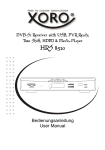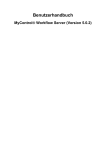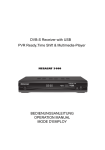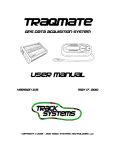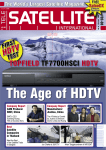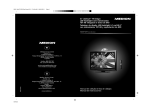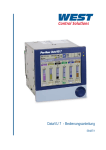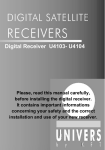Download Media Player - Service
Transcript
DVB-S2 Receiver with Common Interface, USB, PVR Ready, Time Shift, HDMI & Media-Player HRS 8600 CI Bedienungsanleitung User Manual INHALTSANGABE 5 9 10 Bedienelemente Vorderseite Rückseite 11 11 Fernbedienung Einlegen der Batterie und Operationsradius Tasten 12 13 Verbindung TV / Satellit Externer Audio-Decoder oder Verstärker Stereo Tonausgang Common Interface USB Anschluss 14 15 16 16 17 Erstinstallation Einstellung Einzel Satellitensuche Multisatellitensuche Nutzung von Toneburst Nutzung mehrerer Satelliten via DiSEqC 1.0 Nutzung mehrerer Satelliten via DiSEqC 1.0/1.1 Nutzung mehrerer Satelliten via DiSEqC 1.2 Nutzung mehrerer Satelliten via USALS Einkabelsystem / Unicable 18 19 22 23 24 25 26 28 29 Wichtige Tasten und Funktionen Kanalliste aufrufen Sender suchen in der Kanalliste Favoriten Sender wechseln Untertitel Audio Videotext Auflösung Seitenverhältnis Lautstärke Stummschaltung Information EPG 31 31 31 32 32 33 33 33 33 33 33 34 35 Liste der unterstützten CAM Module 37 Rekorder Vorbereitung Aufnahme Time-Shift Funktion 38 38 38 HRS 8600 CI Deutsch Sicherheitshinweise Recycling Informationen Zubehör und Eigenschaften 3 Deutsch INHALTSANGABE 4 Aufnahmeprogrammierung (allgemein) Aufnahmeliste 39 40 Multimedia-Player USB Anschluss Photo Spezifikationen Bilddateien Musik Spezifikationen Musikdateien Filme Spezifikationen Videodateien Aufnahmemanager Speichermanager 42 43 44 44 45 45 46 48 49 Einstellungen Installation Kanal Präferenz Einstellung AV Spiele 51 51 54 57 60 62 Problemlösung 63 Spezifikation 64 HRS 8600 CI SICHERHEITSHINWEISE Deutsch Das Blitzsymbol im Dreieck weist den Benutzer auf gefährliche Spannungen" an einigen freiliegenden Bauteilen im Inneren des Gerätes hin. Das Ausrufezeichen im Dreieck weist den Benutzer auf wichtige Bedienungs- und Wartungsanweisungen (Service) in diesem Handbuch hin, die unbedingt befolgt werden sollten. Das Gerät wurde getestet und entspricht lt. FCC Norm den Standards eines Klasse B Gerätes. Diese Standards wurden entwickelt um Interferenzen mit anderen heimischen Elektrogeräten zu vermeiden bzw. zu reduzieren. Dieses Gerät kann Radiowellen verursachen und ist es nicht wie in der Anleitung vorgeschrieben installiert, kann es zu Störungen des Radios oder Fernsehers, zum Beispiel beim Ein- oder Ausschalten des Gerätes kommen. Bedienungsanleitung 1. Folgen Sie den Sicherheitshinweisen und Instruktionen dieses Handbuches. 2. Dieses Handbuch sollte für späteres Nachschlagen sicher aufbewahrt werden. 3. Alle Hinweise und Warnungen, die in diesem Handbuch erwähnt werden, müssen eingehalten werden. Satellitenschüssel Der DVB-S Empfänger wird an einer Satellitenschüssel angeschlossen. 1. Wenn Sie die Satellitenschüssel anschließen oder entfernen möchten, bitte schalten Sie das Gerät vorher aus und ziehen Sie die Stecker aus der Steckdose. Andernfalls könnte es zu Rückkoppelungen und Schädigungen der angeschlossen Geräte kommen. 2. Sollten Sie das Gerät in Verbindung mit einer Satellitenschüssel nutzen, vergewissern Sie sich, dass diese oder das Kabel geerdet sind. Dies ist jedoch keine Garantie dafür, dass diese Störungen nie auftreten können. Sollten diese Störungen bei Ihnen auftreten, probieren Sie bitte folgendes: • Positionieren oder richten Sie die Schüssel anders aus. • Vergrößern Sie den Abstand zwischen dem Gerät und dem gestörten Gerät. • Stecken Sie den Netzstecker des Empfängers in eine andere Steckdose als das gestörte Gerät. • Setzen Sie sich mit dem Händler oder einem Radio/Fernsehtechniker in Verbindung. Die Empfangsbedingungen können Sie teilweise selbst beeinflussen. Häufiges Kennzeichen eines schlechten Empfangs ist z. B. ein eingefrorenes Bild oder die Meldung „Kein Signal“. Sie haben verschiedene Möglichkeiten den Empfang zu verbessern. • • Achten Sie auf den Durchmesser der Satellitenschüssel. Ist dieser zu klein, dann kann es bei schlechten Wetter zu Störungen kommen. Mit einer größeren Schüssel (80 cm) haben Sie auch bei schlechteren Wetter größere Reserven. Achten Sie auf die richtige Ausrichtung der Schüssel zu dem Satelliten. Hinweis: Bei ASTRA oder anderen Betreibern können die Sie die notwendigen Positionen und Ausrichtung für Ihren Standort entnehmen. Mit den Winkelwerten Evaluation und Azimut richten Sie die Schüssel ein. HRS 8600 CI 5 Deutsch SICHERHEITSHINWEISE Stromversorgung 1. Fassen Sie das Gerät niemals mit feuchten oder nassen Händen an. 2. Das Gerät kann nur mit der auf der Rückseite beschriebenen Voltzahl betrieben werden. Sollten Sie die Stromstärke nicht kennen, fragen Sie bitte einen Elektriker. 3. Dieses Gerät darf nicht in der Nähe von Feuchtigkeit und Wasser positioniert werden. 4. Ziehen Sie für die Reinigung den Netzstecker aus der Steckdose. 5. Benutzen Sie keine Flüssigreiniger oder Reinigungssprays. Das Gerät darf nur mit einem feuchten Tuch gereinigt werden. 6. Das Kabel ist ummantelt und isoliert den Strom. Stellen Sie bitte keine Gegenstände auf das Kabel, da dadurch die Schutzfunktion verloren gehen könnte. Vermeiden Sie große Belastungen des Kabels, insbesondere an Buchsen und Steckern. 7. Wenn Sie den Stecker aus der Steckdose herausziehen wollen, ziehen Sie immer am Stecker und nicht am Kabel. Das Kabel könnte ansonsten reißen. 8. Das Gerät hat einen Überladungsschutz. Sollte dieser vom Fachmann ausgetauscht werden, vergewissern Sie sich, dass das Gerät wieder sicher funktioniert. Um das Gerät vor einem Blitzeinschlag zu schützen, sollten Sie es aus der Steckdose entfernen. Dies gilt auch für den Fall, dass das Gerät längere Zeit nicht genutzt wird. 9. Für zusätzlichen Schutz des Gerätes während eines Gewitters oder wenn es längere Zeit unbeaufsichtigt ist: Ziehen Sie den Stecker aus der Steckdose und der Antenne/Kabel. Dies verhindert Schäden aufgrund von Blitzschlägen. 10. Eine Außenantenne sollte nicht in der Nähe von Stromleitungen oder sonstigen Stromkreisen angebracht werden. Beim Anbringen solcher Antennen ist extreme Vorsicht geboten, da der Kontakt mit solchen Leitungen tödlich enden kann. 11. Überspannen Sie keine Steckdosen, Verlängerungskabel oder sonstige Leitungen, da dies zu Bränden oder elektrischen Schocks führen kann. 12. In die Öffnungen des Gerätes dürfen keine Gegenstände eingeführt werden, da an einigen Stellen Strom fließt und der Kontakt Feuer oder einen Stromschlag hervorrufen kann. USB Anschluss 1. Schließen Sie am USB Anschluss aufgrund von CE-Richtlinien nur USB Flashspeichemedien (USB Sticks) an. 2. USB Speicher oder Speicherkarten können bis zu 16 GB unterstützt werden. Leider gibt es eine Vielzahl von unterschiedlichen USB-Sticks und nicht alle können unterstützt werden. 3. Bei USB Speichermedium wird nur FAT, FAT 32 oder NTFS unterstützt. Falls ein Medium mit einem anderen Dateisystem formatiert ist, dann wird diese nicht erkannt. 4. Sichern Sie immer alle Daten von dem USB Speicher, wenn dieser an dem Gerät benutzt wird. 5. Bitte beachten Sie, dass bei einer Formatierung des Speichers mit dem Empfänger alle Daten gelöscht werden und nicht wiederhergestellt werden können. Sichern Sie alle Daten des USB Speichers. 6. Wir empfehlen, wenn Sie mit dem HRS 8600 CI Sendungen aufnehmen oder die Time Shift Funktion nutzen, benutzen Sie einen separaten USB Speicher und kopieren Sie nie wichtige Daten darauf. 6 HRS 8600 CI SICHERHEITSHINWEISE Deutsch Aufstellung 1. Schließen Sie keine Zusatzgeräte an, die nicht vom Hersteller empfohlen sind. 2. Stellen Sie das Gerät nicht auf eine instabile Fläche. Das Gerät könnte beschädigt oder Personen verletzt werden. Jegliche Befestigungen sollten nur nach den Herstellerinformationen angebracht werden oder von dem Hersteller bezogen werden. 3. Dieses Produkt sollte in einem TV-Regal mit Rollen vorsichtig bewegt werden. Ruckartige Stopps, unebene Flächen könnten dafür sorgen, dass der Wagen evtl. umkippt. 4. Das Gerät kann auf unbeschränkte Zeit ein Standbild auf dem Bildschirm bzw. auf dem Fernseher anzeigen. Hierbei können Schäden am Bildschirm entstehen. Aktivieren Sie den Bildschirmschoner oder schalten Sie das Gerät aus. 5. Betreiben Sie das Gerät nie permanent im 4:3 Modus. Dies könnte bei längere Benutzung zu Schäden am Bildschirm führen. 6. Erhöhen Sie nicht die Lautstärke, wenn gerade eine leise Passage abgespielt wird. Dies könnte zu Schäden an den Lautsprechern führen, wenn eine laute Passage kommt. 7. Schalten Sie das Gerät aus und trennen Sie die Stromverbindung, wenn Sie das Gerät länger nicht nutzen. 8. Die Öffnungen des Gehäuses dienen der Lüftung, damit das Gerät nicht überhitzt. Diese müssen immer frei gehalten werden. 9. Das Gerät sollte nicht in der Nähe von Hitzequellen, wie z.B. Öfen, Heizungen positioniert werden. 10. Vermeiden Sie Hitzestau am Gerät. 11. Schützen Sie das Gerät vor Feuchtigkeit und Witterungseinflüssen. 12. Stellen Sie keine Gefäße mit Flüssigkeiten auf das Gerät. 13. Setzen Sie das Gerät und die Fernbedienung nicht direkter Sonnenstrahlung aus. Dies beeinträchtigt die Funktion und könnte zu Schädigungen führen. Verwendung 1. Empfang von digitalen Programmen via Satellit (DVB-S). 2. Empfang von verschlüsselten Fernsehen (Pay-TV) mit einem CAM-Modul und eine AboKarte 3. Aufnahme von DVB-S Sendungen auf USB Speicher. 4. Wiedergabe von eigenen DVB-S Aufnahmen von USB Speicher. 5. Zeitversetztes Fernsehen mittels eines angeschlossenen USB Speichers 6. Wiedergabe von unterstützten Video-, Musik– und Bild-Dateien von USB Speicher. 7. Jede andere Verwendung ist nicht gestattet. Hinweise: 1. CAM-Modul und Abo-Karte werden zusammen in das Common Interface eingesteckt. 2. CAM-Modul und Abo-Karte für Pay-TV sind nicht teil des Lieferumfangs Dolby Manufactured under license from Dolby Laboratories. “Dolby” and the double-D symbol are trademarks of Dolby Laboratories. Confidential Unpublished works. 1992-1997 Dolby Laboratories, Inc. All rights reserved. HRS 8600 CI 7 Deutsch SICHERHEITSHINWEISE Servicefall 1. Führen Sie Reparaturen niemals selber durch, bitte überlassen Sie dies immer qualifiziertem Personal. 2. Kontaktieren Sie den Reparaturdienst bei folgenden Fehlern: a. Wenn das Netzteil oder Netzkabel defekt ist. b. Wenn Gegenstände in das Gerät gefallen sind. c. Wenn das Gerät mit Wasser in Berührung gekommen ist. d. Wenn das Gerät trotz richtiger Anwendung nicht funktioniert. Ändern Sie nur die Einstellungen, die hier beschrieben werden. Das Ändern anderer Einstellung zieht eine kostspielige Instandsetzung eines Technikers nach sich. e. Wenn das Gerät fallen gelassen wurde und wenn das Produkt Leistungsschwankungen aufweist. 3. Verwenden Sie originale Ersatzteile oder Teile, die die selben Eigenschaften besitzen. Falsche Ersatzteile können zu Kurzschlüssen oder Feuer und anderen Pannen führen. 4. Nach jeder Reparatur sollte der Techniker Sicherheitschecks durchführen, um die richtige Funktionsweise sicherzustellen. 5. Bitte beachten Sie im Abschnitt Fehlerbehebung unsere Serviceadressen und Telefonnummern. 6. Starke Nikotinfreisetzung durch Rauchen schädigt die Elektronik des Gerätes. Dies ist eine unsachgemäße Nutzung des Gerätes und im Servicefall entfällt der Garantieanspruch. Dies ist jedoch keine Garantie dafür, dass diese Störungen nie auftreten können. Sollten diese Störungen bei Ihnen auftreten, probieren Sie bitte folgendes: • Positionieren oder richten Sie die Schüssel anders aus. • Vergrößern Sie den Abstand zwischen dem Gerät und dem gestörten Gerät. • Stecken Sie den Netzstecker des Empfängers in eine andere Steckdose als das gestörte Gerät. • Wiederholen Sie den Suchlauf und achten Sie auf die Einstellungen • Überprüfen Sie den USB Speicher • Sind Ihre Dateien kompatibel zu den unterstützten Formaten? • Setzen Sie sich mit dem Händler oder einem Radio/Fernsehtechniker in Verbindung. Die Empfangsbedingungen können Sie teilweise selbst beeinflussen. Häufiges Kennzeichen eines schlechten Empfangs ist z. B. ein eingefrorenes Bild oder die Meldung „Kein Signal“. Sie haben verschiedene Möglichkeiten den Empfang zu verbessern. • • 8 Achten Sie auf den Durchmesser der Satellitenschüssel. Ist dieser zu klein, dann kann es bei schlechten Wetter zu Störungen kommen. Mit einer größeren Schüssel (80 cm) haben Sie auch bei schlechteren Wetter größere Reserven. Achten Sie auf die richtige Ausrichtung der Schüssel zu dem Satelliten. HRS 8600 CI Recycling Informationen Deutsch Wiederverwertung von Elektrogeräte Das Produkt wurde mit hochwertigen Materialien und Komponenten entwickelt und hergestellt, die recylingfähig sind und wieder verwendet werden können. Diese durchkreuzte Mülltonne auf dem Produkt oder auf der Verpackung bedeutet, dass das Produkt der Europäischen Richtlinie 2002/96/EC entspricht. Informieren Sie sich über die vor Ort geltende Bestimmungen zur separaten Entsorgung elektronischer Geräte. Beachten Sie die örtlichen Bestimmungen und entsorgen Sie keine alten Produkte mit dem normalen Hausmüll. Durch eine richtige Entsorgung alter Produkte tragen Sie zum Umweltschutz und zur Gesundheit der Menschen bei. Wiederverwertung von Papier und Pappe Das Materialwiederverwertungssymbol auf dem Verpackungskarton und Benutzerhandbuch bedeutet, dass sie recyclingfähig sind. Entsorgen Sie sie nicht mit dem normalen Hausmüll. Wiederverwertung von Kunststoffen Das Materialwiederverwertungssymbol auf Kunststoffteilen bedeutet, dass sie recyclingfähig sind. Entsorgen Sie sie nicht mit dem normalen Hausmüll. Der Grüne Punkt Der Grüne Punkt auf Kartons bedeutet, dass die MAS Elektronik AG eine Abgabe an die Gesellschaft für Abfallvermeidung und Sekundärrohstoffgewinnung zahlt. Batterien 1. Die Batterien können nach Gebrauch in der Verkaufsstelle oder in deren unmittelbarer Nähe unentgeltlich zurückgegeben werden. 2. Der Endverbraucher ist zur Rückgabe gebrauchter Batterien gesetzlich verpflichtet. 3. Die Symbole gemäß Anhang 1 Nr. 1 und 3 der BattV folgende Bedeutung haben: Kennzeichnungspflichtige Batterien sind mit einem der beiden nachstehenden Zeichen, bestehend aus einer durchgestrichenen Mülltonne und dem chemischen Symbol des für die Einstufung als schadstoffhaltig ausschlaggebenden Schwermetalls zu versehen. 4. Die Entscheidung welches Zeichen verwendet wird, trifft der zur Kennzeichnung Verpflichtete. Beide Zeichen haben die gleiche Bedeutung. 5. Batterien, die Schadstoffe enthalten, sind durch chemische Symbole gekennzeichnet: Pb = Batterie enthält Blei, Cd = Batterie enthält Cadmium, Hg = Batterie enthält Quecksilber. Jeder Verbraucher ist gesetzlich verpflichtet, diese Batterien bei einer Sammelstelle seiner Gemeinde oder im Handel abzugeben, damit sie einer umweltschonenden Entsorgung zugeführt werden können. Gebrauchte Batterien entsorgen auch wir kostenlos und umweltgerecht für Sie. Einfach an uns zurücksenden. HRS 8600 CI 9 Zubehör / Eigenschaften Mitgeliefertes Zubehör Bitte vergewissern Sie sich, dass folgende Zubehörteile in der Verpackung enthalten sind: Deutsch • • • • HRS 8600 CI Fernbedienung Bedienungsanleitung Garantiekarte Hinweise: • Veränderungen oder Modifizierungen der Bestandteile des Lieferumfangs führen zum Erlöschen der Garantie. • Transportieren und versenden Sie das Gerät ausschließlich in der Originalverpackung. • Bitte benachrichtigen Sie Ihren Händler, wenn Sie Transportschäden feststellen. • Entsorgen Sie das Verpackungsmaterial entsprechend den geltenden Vorschriften. Trennen Sie das Verpackungsmaterial nach Papier/Pappe und Plastik. Eigenschaften • • • • • • • • • • • • • • • • DVB-S2 Empfänger für hoch auflösendes digitales Fernsehen durch Satellit Common Interface (CI) für CAM-Modul und Abo-Karte (Pay-TV) HDMI 1.3 Schnittstelle - inklusive Upscaling auf 1080p Electronic Programm Guide (EPG) und Videotext USB 2.0 High Speed Anschluss PVR Ready, nimmt DVB-S Sendungen auf USB Speicher Zeitversetztes Fernsehen (Time Shift) Wiedergabe von hoch auflösenden Videodateien in den Formaten MPEG-4 ASP, MPEG-4 AVC (H.264), MPEG-2 von USB Speicher Unterstützt eine Vielzahl von Video-Container (AVI, MKV, MP4, TS, MPG, M2TS) Wiedergabe von Musikdateien in den Formaten MP3, WMA, AAC, FLAC, MP2 und Wave von USB Speicher Wiedergabe Bilddateien in den Formaten JPEG, BMP, TIF, GIF und PNG von USB Speicher RGB Videoausgabe bei SCART Video-Komponentenausgang YUV Digitaler Tonausgang (elektrisch/koaxial) Stereo Cinch Ausgang FBAS (CVBS) Video-Ausgang Standardeinstellungen OSD Sprache Seitenverhältnis Videoausgang 10 Deutsch 16:9 PB HDMI 720p HRS 8600 CI Bedienelemente Vorsderseite 1. 2. 3. 4. 5. 6. Deutsch 7. 1. 2. 3. 4. 5. 6. 7. LED Anzeige Infrarotempfänger Kanal wechseln Tasten (CH+ / CH-) Lautstärke Tasten (VOL- / VOL+) Menü Taste (MENU) Stand-By Taste Common Interface Einschub (CI) Rückseite 1. 6. 1. 2. 3. 4. 5. 6. 7. 8. 9. 10. 3. 2. 7. 8. 4. 5. 10. 9. Antenneneingang - IEC 60196-24 (LNB IN) Videokomponenten Ausgang (Y Pb Pr) USB Anschluss SCART Ausgang TV Stromkabel RF Ausgang (LOOPOUT) FBAS Videoausgang (CVBS) Stereo Tonausgang (L / R) HDMI Ausgang Digital Audioausgang (koaxial / elektrisch) Hinweis: Achten Sie bei der Installation des Antennenkabels darauf, dass das Gerät vom Stromnetz getrennt ist. HRS 8600 CI 11 Fernbedienung Einlegen der Batterie und Operationsradius 1. Deutsch 2. Legen Sie die Batterien in das Fach ein. Achten Sie bitte beim Einlegen der Batterie auf die richtige Polarität (+/-). Schieben Sie die Batterieklappe wieder auf (Abbildung). 3. 4. Richten Sie die Fernbedienung immer auf das Sensor-Feld des Gerätes. Die Entfernung zu dem Gerät sollte nicht mehr als 5 Meter betragen und der Operationswinkel nicht größer als 60° sein. Entfernen Sie die Batterien aus der Fernbedienung, wenn Sie den HRS 8600 CI eine längere Zeit nicht benutzen. Hinweise: 1. Entfernen und erneuern Sie alte Batterien. Sie können auslaufen und die Fernbedienung beschädigen. 2. Austretende Batterieflüssigkeit mit einem Tuch entfernen. 3. Wenn die Batterieflüssigkeit mit der Haut in Kontakt kommt, bitte die betroffene Stelle sofort säubern/waschen. 4. Bei Verschlucken der Batterie oder Batterieflüssigkeit suchen Sie sofort einen Arzt auf. 5. Bei Augenkontakt die Augen auswaschen und einem Arzt aufsuchen. 12 HRS 8600 CI Fernbedienung Tasten der Fernbedienung 4. 5. 6. 7. 8. 9. 10. 11. 12. 13. 14. 15. 16. 17. 18. 19. 20. 21. 22. 23. 24. 25. 26. STAND-BY Taste Media-Player Taste (MEDIA) Abspielen / Pause Taste (PLAY/PAUSE ►||) Vorherige Datei Taste (|<<) / Nächste Datei Taste (>>|) Stopp Taste (STOP) EPG Taste Navigationskreuz mit Kanal + (CH+), Kanal- (CH-), Lautstärke + (VOL+) und Lautstärke- (VOL-) Tasten Bestätigen Taste (OK) Aufnahme Taste (RECORD) Numerische Tasten (0 .. 9) Untertitel Taste (SUB) Audio Taste Einstellungsmenü Taste (MENU) Timerprogrammierungstaste (TIMER) Stummschaltung (Mute) Aufnahmeliste Taste (FILE) Schneller Rücklauf bei der Wiedergabe (<<) / Schneller Vorlauf bei der Wiedergabe (>>) Videotext Taste (TEXT) Time Shift Taste (TIMESHIFT) Beenden Taste (EXIT) Letzter Kanal bzw. Zurück Taste (BACK) Wechsel zwischen TV und Radio (TV/R) Informationstaste (INFO) Auflösung ändern Taste (RES) Seitenverhältnis Taste (ASPECT) Funktionstasten • ROT und Suche (GOTO) • GRÜN und Wiederholung (REPEAT) • GELB und Langsame Wiedergabe (SLOW) • BLAU und Bookmark Deutsch 1. 2. 3. Hinweis: Die Farbtasten Grün, Rot, Gelb und Blau haben in den verschiedenen Modi unterschiedliche Funktionen. Die Arbeitsweise der Tasten wird in den Modi immer erklärt und dargestellt. HRS 8600 CI 13 Verbindung Deutsch Zu einem Fernseher und der Antenne Allgemeine Informationen: • Stellen Sie sicher, das das Gerät ausgeschaltet und von dem Stromnetz getrennt ist. • Lesen Sie die Bedienungsanleitung des Fernsehers und beachten Sie dort die Sicherheitshinweise. • Achten Sie auf eine sorgfältigen Anschluss der Steckverbindungen. Verbinden zu einem TV Fernsehgerät und zu der Satellitenschüssel Die schematische Zeichnung zeigt die Verbindungen des HRS 8600 CI zu der Antenne und zu dem TV-Gerät. Vorgehensweise: a. Stecken Sie an dem HRS 8600 CI ein SCART oder HDMI Kabel an dem SCART oder HDMI Ausgang b. Schließen Sie das Kabel mit dem SCART bzw. HDMI Eingang Ihres Fernsehgerätes an c. Verbinden Sie das Antennenkabel mit dem Antenneneingang (LNB IN) des HRS 8600 CI. Schrauben Sie den Stecker fest mit dem Eingang. Achten Sie bitte auf einen fest Sitz der Stecker. d. Verbinden Sie nun den HRS 8600 CI mit dem Stromnetz. e. Schalten Sie den DVB-S2 Empfänger und das TV-Gerät ein. f. Wählen Sie am Fernsehgerät den entsprechenden Eingang (SCART / HDMI / AV / YPbPr) Hinweis: 1. Der HRS 8600 CI enthält einen so genannten „Loop through“ Antennenausgang (LOOP OUT). Damit können Sie von dem DVB-S2 Empfänger weitere DVB-S Empfangsgeräte anschließen. 2. Sie können natürlich den Empfänger mit einem Videokabel (CVBS) zu dem TV-Gerät verbinden. 3. Sie können natürlich den Empfänger mit einem Videokomponentenkabel (YPbPr) zu dem TVGerät verbinden. 14 HRS 8600 CI Verbindung Zu einem externen Audio-Dekoder oder Verstärker Deutsch Sie haben die Möglichkeit die digitalen Audiosignale auch zu Ihrem externen Decoder oder Verstärker zu übertragen. Dazu können Sie den koaxialen (elektrischen) Anschluss benutzen. Einrichten der Verbindung: 1. Schalten Sie alle Geräte aus. 2. Trennen Sie auch die Geräte von dem Stromnetz. 3. Etablieren Sie die Video-Übertragung mittels eines SCART oder eines HDMI Kabels zu Ihren TV Fernsehgerät. 4. Verbinden Sie den HRS 8600 CI mit einem koaxialem Kabel zu Ihren externen Decoder oder Verstärker. 5. Schalten Sie beide Geräte an. 6. Aktivieren Sie bei dem externen Decoder oder Verstärker die koaxialen Eingang. Hinweise: • Die Kabel sind nicht Teil des Lieferumfangs. • In Deutschland sind nur bei einigen TV Sender und auch nur bei einigen TV Programmen digitale Audiospuren vorhanden. Informationen wann und welche TV Programme digitale Audiosignale übertragen werden, können Sie in der Regel den TV Programmzeitschriften entnehmen. • Hinweise über die unterschiedlichen Tonspuren können Sie auch mittels den Informationen der AUDIO Taste erlangen. Stereo-Verbindung zu einem externen Verstärker oder Soundsystem Schließen Sie die eine Seite des zweipoligen Cinch-Kabels an den roten und weißen Anschluss L/R auf der Rückseite des Gerätes. Die andere Seite des Cinch Kabel wird in den Stereo Eingang des Verstärkers oder aktiven Soundsystem angeschlossen, welcher manchmal mit AUX IN oder mit Stereo IN bezeichnet wird. Achten Sie immer auf die Farbkodierung des Kabels und der Anschlüsse. Schalten Sie den Verstärker bzw. das aktive Soundsystem ein und wählen Sie den entsprechenden Eingang. HRS 8600 CI 15 Verbindung Deutsch Common Interface Der HRS 8600 CI ermöglicht einerseits das Empfangen Free-to-Air TV Programme wie z.B. ARD HD oder ZDF HD und anderseits das Empfangen von Bezahlfernsehen wie z.B. ORF HD. Für das Anschauen von Free-to-Air sind keinerlei Komponenten mehr nötig, jedoch ist das Programmangebot gerade bei HDTV eingeschränkt. In Verbindung mit einem CAM-Modul (CI-Modul) und einer entsprechenden Abo-Karte für Bezahlfernsehen können diese dann entschlüsselt werden. Damit erhalten je nach Abo-Karte eine weitere Vielzahl von HDTV Programme. Einlegen der Karte und des CAM-Moduls 1. Öffnen Sie die Klappe an der vorderen rechten Seite. 2. Schieben Sie die Abo-Karte (Smatcard) in das CAM-Modul (CI-Module) ein. Beachten Sie dabei die Position des goldenen Chip auf der Abo-Karte. Diese muss richtig in das CAM-Modul eingeführt werden. Der goldene Chip muss hier nach oben zeigen. 3. Abo-Karte und CAM-Modul schließen in der Regel bündig ab. 4. Schieben Sie jetzt vorsichtig das CAMModul mit der Abo-Karte in das Common Interface des HRS 8600 CI ein. 5. Achten Sie bei dem Einschieben, dass das Modul nicht verkantet. 16 HRS 8600 CI Verbindung Common Interface 6. 8. Deutsch 7. Damit das CAM-Modul richtig einrastet, müssen Sie am Ende etwas fester mit zwei Hände eindrücken. Dabei spüren Sie einen leichten Widerstand. Wenn das CAM-Modul richtig eingerastet ist, dann können Sie es nicht weiter eindrücken. Nach dem ordnungsgemäßen Einfügen des CAM-Moduls rastet die die Auswurftaste aus. CAM-Modul und Taste befinden sich auf der gleichen Höhe. Hinweise: 1. Beachten Sie die Anleitungen des Herstellers von CAM-Modul (CI-Modul) und Abo-Karte. 2. Schieben Sie vorsichtig das Modul in den Einschub ein. Auswurf des Moduls Drücken Sie die Auswurftaste rechts neben dem CAM-Modul bis zu dem Anschlag. Das CAM-Modul wird ein kleines Stück herausgeschoben. Jetzt können Sie das CAM-Modul vorsichtig aus dem Schacht herausziehen. USB Anschluss Schließen Sie den USB-Stick vorsichtig an dem USB Anschluss an. In der Regel zeigt die Beschriftung des USB-Sticks nach rechts. Entnehmen Sie den USB Stick erst dann, wenn Sie wieder im Live DVB-S Programm sind, andernfalls könnte der Stick beschädigt werden. Hinweise: 1. Schließen Sie am USB Anschluss aufgrund von CE-Richtlinien nur USB Flashspeichemedien (USB Sticks) an. 2. USB Speicher oder Speicherkarten können bis zu 16 GB unterstützt werden. Leider gibt es eine Vielzahl von unterschiedlichen USB-Sticks und nicht alle können unterstützt werden. 3. Bei USB Speichermedium wird nur FAT, FAT 32 oder NTFS unterstützt. Falls ein Medium mit einem anderen Dateisystem formatiert ist, dann wird diese nicht erkannt. 4. Sichern Sie immer alle Daten von dem USB Speicher, wenn dieser an dem Gerät benutzt wird. HRS 8600 CI 17 Erstinstallation Einstellung Deutsch Installieren Sie vor dem Anschalten des Gerätes alle notwendigen Kabelverbindungen zu der Satellitenschüssel und zu dem Fernseher. Nutzen Sie bei der Erstinstallation eine SCART Verbindung zwischen HRS 8600 CI und Ihrem TV-Gerät. Bei der ersten Inbetriebnahme des HRS 8600 CI erscheint auf dem TV-Bildschirm das Einstellung - Installationsmenü. Dieses Menü enthält folgende Optionen: 1. 2. 3. 4. OSD Sprache Zeitzone Einzelne Satellitensuche Multi-Sat.-Suche Mit den Pfeiltasten OBEN und UNTEN können Sie zwischen den Menüpunkten wechseln. Wenn der Menüpunkt farblich hinterlegt ist, drücken Sie die OK Taste zum Aktivieren der Option. Die einzelnen Optionen ändern Sie mit den Navigationstasten OBEN und UNTEN. Die Menüs können Sie mit der BACK Taste verlassen. OSD Sprache Der Menüpunkt enthält die Option für die OSD Sprache. Zeitzone Wählen Sie die Zeitzone aus. Bitte nutzen Sie für Deutschland den Wert +01:00. Einzelne Satellitensuche Bevor Sie bei den Einstellungen beginnen, sollten Sie sich über das installierten Satellitensystem im klaren sein. Es gibt hier eine Reihe von unterschiedlichen Optionen. 18 HRS 8600 CI Erstinstallation Suchlauf Deutsch 1. Einzel Satellitensuche Sie haben die Satellitenschüssel zu einem speziellen Satelliten ausgerichtet und nutzen entweder einen einfach LNB oder Mehrfach LNB. Jeder LNB wird direkt mit dem Satellitenempfänger verbunden. Satellit ASTRA 19.2 LNB-Typ: Universal LNB Frequenz: 09750/10600 Transponder: z.B. 11303/22000/H 22KHz: AUTO LNB Spannung: An DiSEqC Modus keine Satellit Hier können Sie den Satelliten auswählen. Voreingestellt ist ASTRA 19.2. LNB-Typ Hier definieren Sie den LNB-Typ. Nutzen Sie die Einstellung Universal. Diese sollte auch voreingestellt sein. LNB Frequenz Diese Option ist in der Regel mit dem gewählten LNB-Typ verbunden und ändert sich je nach LNBTyp. Wenn der LNB-Typ Universal gewählt wurde, dann ist die korrespondierende Frequenz 9750/10600. Sie können auch einen anderen Bereich eingeben. Dies wird aber nur für Experten empfohlen. Transponder Die Einstellung ist in der Regel auch mit dem LNB-Typ verbunden. Hier sind keine Änderungen nötig. 22KHz Durch die Verwendung des 22-kHz-Signals in Verbindung mit einem Universal-LNB kann das gesamte Astra-Satellitensystem (analog und digital) mit einer einzigen 60cm Antenne empfangen werden. Zum Empfang von digitalen TV- und Radiosignalen wird daher nur noch eine Set-Top- Box für das digitale Fernsehen, benötigt. Die digitalen TV Sender befinden sich alle im oberen Frequenzband. Benutzen Sie die Einstellung AUTO. LNB Spannung Der LNB für digitale Programme wird in der Regel mit 13 und 18V Spannung versorgt. Die Option ist hier automatisch 13/18V. Die LNB Spannung kann manuell verändert werden. Dies hat einen direkten Einfluss auf das Suchergebnis. Die Optionen sind Aus, 13V, 18V und 13/18V. Wird die Option Aus gewählt, dann wird der LNB nicht mehr von dem Empfänger mit Spannung versorgt. Es können auch dann keine Programme mehr empfangen werden. HRS 8600 CI 19 Erstinstallation Suchlauf Deutsch DiSEqC Modus Hier können Sie die DiSEqC und die Tone Burst Modi auswählen. Bei einer einzelnen Verbindung ist diese ausgeschaltet. Drücken Sie die BLAUE Taste zum starten des Suchlaufes. Es erscheint nun eine weitere Abfrage wo Sie zusätzliche Suchparameter festlegen können. Diese sind mit den einzelnen Optionen: Polarisierung: Kanal Typ Suchmethode: Beide, horizontal, vertikal Alles, Unverschlüsselt Auto Suche, Blind Scan, Manuelle Suche Polarisierung Hier können Sie die Polarisierung festlegen. Nutzen Sie die Einstellung Beide. Damit wird dann beide Bereiche (horizontal und vertikal) abgesucht. Andernfalls erfolgt der Suchlauf nur auf eine der beiden Ausrichtungen. Sie können dann nicht alle Sender finden Empfehlung: Nutzen Sie die Option Beide! Kanal Typ Hier können Sie festlegen, ob Sie bei dem Suchlauf nur unverschlüsselte Sender empfangen möchten oder alle (einschließlich Pay TV) Sender. Wenn Sie eine Abo-Karte in dem HRS 8600 CI nutzen möchten, dann sollten Sie die Einstellung Alle auswählen. Empfehlung: Nutzen Sie die Option Alle! Suchmethode Bei dem Suchmodus können Sie zwischen Auto, Blind und Manuell auswählen. • Auto hat zu jedem Satelliten eine Transponderliste hinterlegt und bei dem Suchlauf wird anhand dieser Liste gesucht. • Blind ermöglicht eine Suche nach allen Frequenzen, unabhängig von der hinterlegten Transponderliste. • Manuell sucht ausschließlich nach dem gelisteten Transponder. Empfehlung: Nutzen Sie die Option AUTO! Hinweise: 1. In der Regel ist die Suche mit der Option Standard ausreichend. Jedoch gibt es immer wieder Änderungen an der Transponderliste. Falls irgendwelche Programme nicht gefunden werden, dann wechseln Sie zu der Option Blind. 2. Mit dem HRS 8600 CI ist es nicht möglich verschlüsselte Sender anzuschauen, nutzen Sie für die „bessere“ Übersicht in der Senderliste nur die Option Freie Sender. 20 HRS 8600 CI Erstinstallation Suchlauf Nachdem die weiteren Suchparameter eingestellt wurden, drücken Sie die OK Taste und der Suchlauf beginnt. Die empfangenden Sender werden in den entsprechenden Listen angezeigt und nach Beendigung des Suchlaufes abgespeichert. Deutsch HRS 8600 CI 21 Erstinstallation Suchlauf Deutsch Multi-Sat.-Suche Wählen Sie hier dazu die einzelnen Satelliten aus. Eine Reihe von unterschiedlichen Kombinationsmöglichkeiten bei der Installation und während des Suchslaufes sind möglich: 2. 3. 4. 5. 6. 7. Nutzung einer direkten Kabelverbindung zwischen Empfänger und Satellitenschüssel unter Verwendung von Toneburst (ab Seite 23) Nutzung mehrerer Satelliten via DiSEqC 1.0 (ab Seite 24) Nutzung mehrerer Satelliten via DiSEqC 1.0/1.1 (ab Seite 25) Nutzung mehrerer Satelliten via DiSEqC 1.2 (ab Seite 26) Nutzung mehrerer Satelliten via USALS (ab Seite 28) Einkabelsystem / Unicable (ab Seite 29) Hinweis: Wenn Sie im Einstellungsmenü in die Installation müssen, fragt der Empfänger nach dem Passwort. Geben Sie jetzt 0 0 0 0 ein und der Zugang ist erlaubt. 22 HRS 8600 CI Erstinstallation Suchlauf 2. Nutzung einer direkten Kabelverbindung zwischen Empfänger und Satellitenschüssel unter Verwendung von Toneburst Vorgehensweise: 1. Markieren Sie in der Satellitenliste den ersten Satellit aus und bestätigen Sie die Auswahl mit der OK Taste. 2. Drücken Sie nun die INFO Taste für die jeweilige Konfiguration des Satelliten. 3. Wählen Sie einen Satelliten aus und wechseln Sie mit der Pfeiltaste UNTEN zu der Einstellung DiSEqC. Definieren Sie für diesen Satelliten mit der OK Taste die Option Tone Burst A. Drücken Sie erneut die OK Taste. 4. Drücken Sie die BACK Taste um in die Satellitenliste zurückzukehren. 5. Markieren Sie in der Satellitenliste den ersten Satellit aus und bestätigen Sie die Auswahl mit der OK Taste. 6. Drücken Sie nun die INFO Taste für die jeweilige Konfiguration des Satelliten. 7. Wechseln Sie mit der Pfeiltaste UNTEN zu der Einstellung DiSEqC. Definieren Sie für diesen Satelliten mit der OK Taste die Option Tone Burst B. Drücken Sie erneut die OK Taste. 8. Drücken Sie die BACK Taste und Sie gelangen in die Satellitenliste zurück. Deutsch Toneburst ist ein zusätzliches Schaltkriterium, welches Receiver liefern können. In diesem Signal sind keine digitalen Befehle enthalten, es kann aber dennoch von den meisten Schaltern zur Positionsumschaltung ausgewertet werden. Drücken Sie die BLAUE Taste zum starten des Suchlaufes. Es erscheint nun eine weitere Abfrage wo Sie zusätzliche Suchparameter festlegen können (siehe vorherige Seiten). Alle empfangenen TV und Radio Sender werden in den beiden Listen angezeigt. Nach dem Suchlauf werden die TV und Radio Sender in den beiden Listen abgespeichert und das Gerät wechselt in das Livebild des ersten TV Senders. HRS 8600 CI 23 Erstinstallation Suchlauf Deutsch 3. Nutzung mehrerer Satelliten via DiSEqC 1.0 Die Verteilung von analogen und digitalen Signale von Astra und Eutelsat ist nur mittels DiSEqC™ (Digital Satellite Equipment Control) möglich, sofern nur ein Kabel zum Satellitenreceiver gelegt werden soll. Dieses neue Steuersystem ergänzt die herkömmlichen Schaltkriterien 14/18 Volt bzw. 22 kHz und hebt deren Beschränkungen auf maximal 4 Schaltzustände auf. In der einfachsten Version wird DiSEqC™ dazu benutzt, zwischen zwei Universal-LNBs zu schalten. Die 22 kHz-Schaltung wird zur Umschaltung des unteren und oberen Frequenzbandes im LNB verwendet. DiSEqC 1.0 steuert bis zu vier LNBs mit den Befehlen Position A/B und Option A/B. DiSEqC 1.1 steuert bis zu 64 LNBs, es werden Schalter in mehren Ebenen benötigt. Für 16 LNBs nehmen Sie z.B. vier 4/1 DiSEqC 1.0 Schalter, deren Ausgänge werden dann auf die Eingänge eines 4/1 DiSEqC 1.1 Schalters gelegt. Vorgehensweise: 1. Markieren Sie in der Satellitenliste den ersten Satellit aus und bestätigen Sie die Auswahl mit der OK Taste. 2. Drücken Sie nun die INFO Taste für die jeweilige Konfiguration des Satelliten. 3. Wechseln Sie mit der Pfeiltaste UNTEN zu der Einstellung DiSEqC. Definieren Sie für diesen Satelliten mit der OK Taste die Option DiSEqC 1.0. Drücken Sie erneut die OK Taste. 4. Eine weitere Option erscheint. Wechseln Sie mit der Pfeiltaste UNTEN zu der Einstellung DiSEqC 1.0 und wählen Sie die Einstellung A. Bestätigen Sie diese mit der OK Taste. 5. Drücken Sie die BACK Taste um in die Satellitenliste zurückzukehren. 6. Markieren Sie in der Satellitenliste den ersten Satellit aus und bestätigen Sie die Auswahl mit der OK Taste. 7. Drücken Sie nun die INFO Taste für die jeweilige Konfiguration des Satelliten. 8. Wechseln Sie mit der Pfeiltaste UNTEN zu der Einstellung DiSEqC. Definieren Sie für diesen Satelliten mit der OK Taste die Option DiSEqC 1.0. Drücken Sie erneut die OK Taste. 9. Wechseln Sie mit der Pfeiltaste UNTEN zu der Einstellung DiSEqC 1.0 und wählen Sie die Einstellung B. Bestätigen Sie diese mit der OK Taste. 10. Drücken Sie die BACK Taste. 11. Usw. Sie haben die Möglichkeit bis zu vier Satelliten auszuwählen. Drücken Sie die BLAUE Taste zum starten des Suchlaufes. Es erscheint nun eine weitere Abfrage wo Sie zusätzliche Suchparameter festlegen können (siehe vorherige Seiten). Die Satelliten werden der Reihe nach abgesucht. Alle empfangenen TV und Radio Sender werden in den beiden Listen angezeigt. Nach dem Suchlauf werden die TV und Radio Sender in den beiden Listen abgespeichert und das Gerät wechselt in das Livebild des ersten TV Senders. 24 HRS 8600 CI Erstinstallation Suchlauf Vorgehensweise: 1. Markieren Sie in der Satellitenliste den ersten Satellit aus und bestätigen Sie die Auswahl mit der OK Taste. 2. Drücken Sie nun die INFO Taste für die jeweilige Konfiguration des Satelliten. 3. Wechseln Sie mit der Pfeiltaste UNTEN zu der Einstellung DiSEqC. Definieren Sie für diesen Satelliten mit der OK Taste die Option DiSEqC 1.0/1.1. Drücken Sie erneut die OK Taste. 4. Zwei weitere Optionen erscheinen. Wechseln Sie mit der Pfeiltaste UNTEN zu der Einstellung DiSEqC 1.0 und wählen Sie die Einstellung A. Bestätigen Sie diese mit der OK Taste. 5. Wechseln Sie mit der Pfeiltaste UNTEN zu der Einstellung DiSEqC 1.1 und wählen Sie die Einstellung 1. Bestätigen Sie diese mit der OK Taste. 6. Drücken Sie die BACK Taste um in die Satellitenliste zurückzukehren. 7. Markieren Sie in der Satellitenliste den nächsten Satellit aus und bestätigen Sie die Auswahl mit der OK Taste. 8. Drücken Sie nun die INFO Taste für die jeweilige Konfiguration des Satelliten. 9. Wechseln Sie mit der Pfeiltaste UNTEN zu der Einstellung DiSEqC. Definieren Sie für diesen Satelliten mit der OK Taste die Option DiSEqC 1.0/1.1. Drücken Sie erneut die OK Taste. 10. Wechseln Sie mit der Pfeiltaste UNTEN zu der Einstellung DiSEqC 1.0 und wählen Sie die Einstellung B. Bestätigen Sie diese mit der OK Taste. 11. Drücken Sie die BACK Taste. 12. Usw. Deutsch 4. Nutzung mehrerer Satelliten via DiSEqC 1.0/1.1 DiSEqC 1.0 steuert bis zu vier LNBs mit den Befehlen Position A/B und Option A/B. DiSEqC 1.1 steuert bis zu 64 LNBs, es werden Schalter in mehren Ebenen benötigt. Für 16 LNBs nehmen Sie z.B. vier 4/1 DiSEqC 1.0 Schalter, deren Ausgänge werden dann auf die Eingänge eines 4/1 DiSEqC 1.1 Schalters gelegt. Sie haben die Möglichkeit bis zu 64 Satelliten auszuwählen. Definieren Sie zum Beispiel unter der Option A bei DiSEqC 1.0 insgesamt 16 Satelliten (hier bei der Einstellung DiSEqC 1.1) und wechseln Sie dann zu der Option B bei DiSEqC 1.0. Drücken Sie die BLAUE Taste zum starten des Suchlaufes. Es erscheint nun eine weitere Abfrage wo Sie zusätzliche Suchparameter festlegen können (siehe vorherige Seiten). Die Satelliten werden der Reihe nach abgesucht. Alle empfangenen TV und Radio Sender werden in den beiden Listen angezeigt. Nach dem Suchlauf werden die TV und Radio Sender in den beiden Listen abgespeichert und das Gerät wechselt in das Livebild des ersten TV Senders. HRS 8600 CI 25 Erstinstallation Deutsch Suchlauf 5. Nutzung mehrerer Satelliten via DiSEqC 1.2 DiSEqC 1.2 ermöglicht zusätzlich die Steuerung von Dreh-Anlagen per DiSEqC-Befehlen, also über nur eine Koaxleitung. Von dem Drehmotor-Hersteller Stab wurde zusätzlich ein Protokoll (StabUSALS) definiert, mit denen das Auffinden der Satellitenposition besonders einfach ist. Bei entsprechenden Receiver genügt die Eingabe der geografischen Position und die Satelliten werden automatisch gefunden - vorausgesetzt, die Kurvenbahn des Drehmotors ist mechanisch korrekt eingestellt worden. Wechseln dazu bei der Installation zu der Option Motoreinstellung und starten Sie diese mit der OK Taste. Das Menü ändert wie folgt: Navigieren Sie mit der Pfeiltaste UNTEN zu der Option Motoreinstellung und drücken Sie die OK Taste. Sie sehen jetzt ein Auswahlmenü. Wählen Sie mit der Pfeiltaste UNTEN die Option DiSEqC 1.2. Das Menü wird jetzt um die DiSEqC 1.2 Einstellungen erweitert. 26 HRS 8600 CI Erstinstallation Suchlauf Schrittweise Wiedergabe Bewegung fortsetzen Gehe zu Position Speichern Widerherstellen Schrittweise Wiedergabe Drücken Sie die ◄/► Taste um die Drehbewegung des Motors nach Westen bzw. Osten auszuführen. Die Bewegung stoppen automatisch. Deutsch • • • • • • Bewegung fortsetzen Drücken Sie die ◄/► Taste um die Drehbewegung des Motors nach Westen bzw. Osten auszuführen. Die Bewegung stoppen automatisch. Gehe zu Drücken Sie die OK Taste und wählen Sie eine der 65 Einstellungen (0 bis 64) aus. Bestätigen Sie die Auswahl mit der OK Taste und es erscheint nun eine Meldung auf dem Bildschirm „Bewege Sat. Schüssel“. Position Drücken Sie die OK Taste und wählen Sie eine der 65 Einstellungen (0 bis 64) aus. Bestätigen Sie die Auswahl mit der OK Taste. Speichern Hiermit können Sie die Einstellungen Speichern. Wiederherstellen Hiermit setzen Sie die ursprünglichen Einstellung wieder her. Definieren Sie nun die Satelliten entsprechend den verschiedenen Satelliten und starten Sie den Suchlauf mit der BLAUEN Taste. Es erscheint nun eine weitere Abfrage wo Sie zusätzliche Suchparameter festlegen können (siehe vorherige Seiten). Die Satelliten werden der Reihe nach abgesucht. Alle empfangenen TV und Radio Sender werden in den beiden Listen angezeigt. Nach dem Suchlauf werden die TV und Radio Sender in den beiden Listen abgespeichert und das Gerät wechselt in das Livebild des ersten TV Senders. HRS 8600 CI 27 Erstinstallation Deutsch Suchlauf 6. Nutzung mehrerer Satelliten via USALS DiSEqC 1.2 ermöglicht zusätzlich die Steuerung von Dreh-Anlagen per DiSEqC-Befehlen, also über nur eine Koaxleitung. Von dem Drehmotor-Hersteller Stab wurde zusätzlich ein Protokoll (StabUSALS) definiert, mit denen das Auffinden der Satellitenposition besonders einfach ist. Bei entsprechenden Receiver genügt die Eingabe der geografischen Position und die Satelliten werden automatisch gefunden - vorausgesetzt, die Kurvenbahn des Drehmotors ist mechanisch korrekt eingestellt worden. Wechseln dazu bei der Installation zu der Option Motoreinstellung und starten Sie diese mit der OK Taste. Navigieren Sie mit der Pfeiltaste UNTEN zu der Option Motoreinstellung und drücken Sie die OK Taste. Sie sehen jetzt ein Auswahlmenü. Wählen Sie mit der Pfeiltaste UNTEN die Option USALS. Das Menü wird jetzt um die USALS Einstellungen erweitert. Stellen Sie jetzt für jeden Satelliten den Längrad und den Breitengrad ein. Definieren Sie nun die Satelliten entsprechend den verschiedenen Einstellungen und starten Sie den Suchlauf mit der BLAUEN Taste. Es erscheint nun eine weitere Abfrage wo Sie zusätzliche Suchparameter festlegen können (siehe vorherige Seiten). Die Satelliten werden der Reihe nach abgesucht. Alle empfangenen TV und Radio Sender werden in den beiden Listen angezeigt. Nach dem Suchlauf werden die TV und Radio Sender in den beiden Listen abgespeichert und das Gerät wechselt in das Livebild des ersten TV Sender. 28 HRS 8600 CI Erstinstallation Suchlauf Deutsch 7. Einkabelsystem (Unicable) Unicable ist ein Verfahren zur Verteilung von Satelliten-TV-Signalen. Dabei werden mehrere Receiver an eine einzige Ableitung angeschlossen, was bei Satblock-Verteilung nicht möglich ist. Im Gegensatz zu gängigen Einkabelsystemen mit eingeschränkter Programmauswahl steht bei Unicable das volle Programmspektrum zur Verfügung. Es wird kein komplettes Frequenzband übertragen, sondern jedem Receiver steht eine bestimmte Frequenz (UserBand UB) im Sat-Frequenzbereich (950–2150 MHz) zur Verfügung. Über spezielle DiSEqC-Signale teilt ein Receiver der Verteileinheit (LNB oder Multischalter) Ebene und Transponder des gewünschten Programmes mit. Der Transponder wird dann auf das UserBand des Receivers aufmoduliert. Zum Ansteuern eines Unicable-LNBs sind spezielle DiSEqC-Schaltsignale nötig, weshalb nur DVB-S-Receiver, die diesen Standard unterstützen, in einem solchen System funktionieren. Grundlage für diese Technik ist eine im Jahre 2004 erlassene europäische Norm EN 50494. Prinzipiell können also alle Receiver, die diese Norm erfüllen, in einem Unicable-System betrieben werden. Umgekehrt sind diese SCR-Receiver (Satellite channel router) an allen anderen SAT-Anlagen betreibbar. Unicable LNB Bei dieser Lösung ist die Unicable-Funktionalität bereits im LNB untergebracht. Derzeit können maximal 8 Receiver direkt über ein Kabel an das LNB angeschlossen werden. Weitere Verteiler werden nicht benötigt. Vorgehensweise: 1. Wählen Sie bei dem LNB-Typ die Option „UNICABLE“ 2. Das Menü erweitert sich um die beiden neuen Einstellungen „IF Freq.“ und „Sat Position“. Wählen Sie die Option „IF Freq.“ mit der Pfeiltaste UNTEN an. 3. Starten Sie die Option mit der OK Taste. 4. Drücken Sie erneut die OK Taste damit Sie die weiteren Einstellungen bearbeiten können. HRS 8600 CI 29 Erstinstallation Suchlauf 5. Deutsch 6. 7. 8. 9. 10. 11. Das Fenster ändert sich und jetzt können Sie die notwendigen Einstellungen vornehmen. Tragen Sie entsprechend Ihrer Kabelverbindung und den Vorgaben des Unicable LNB. Hierzu sind zwei Einstellungen notwendig, der IF Index und die IF Frequenz. Wechseln Sie z.B. den IF Index von 0 auf 1. Steuern Sie mit der Pfeiltaste UNTEN die Option IF Freq an. Tragen Sie dort z.B. die Frequenz 01210 ein. Bestätigen Sie die Einträge mit der OK Taste. Drücken Sie erneut die OK Taste um in das vorherige Menü zurück zukehren. Nachdem alle Einstellungen vorgenommen wurden, können Sie jetzt den Suchlauf mit der BLAUEN Taste starten. Es erscheint nun eine weitere Abfrage wo Sie zusätzliche Suchparameter festlegen können (siehe vorherige Seiten). Die Satelliten werden der Reihe nach abgesucht. Alle empfangenen TV und Radio Sender werden in den beiden Listen angezeigt. Nach dem Suchlauf werden die TV und Radio Sender in den beiden Listen abgespeichert und das Gerät wechselt in das Livebild des ersten TV Sender. 30 HRS 8600 CI Funktionen Wichtige Tasten und deren Funktionen Deutsch Kanalliste Rufen Sie die Kanalliste durch das Drücken der OK Taste auf. Bedienung der Kanalliste: ▲/▼ Vorheriger bzw. nächster Sender ◄/► Vorherige bzw. nächste Seite der Senderliste OK Aktivieren des ausgewählten Senders ROT Auswahl des Satelliten oder Anzeige aller Sender GELB Kanal suchen GRÜN Favoriten BLAU Filtern EXIT Beenden der Kanalliste Wechsel des Satelliten Drücken Sie die ROTE Taste unten auf der Fernbedienung und Sie können die Kanalliste von Alle Satelliten zu z.B. ASTRA, Hotbrid usw. wechseln. Sender in der Kanalliste suchen Drücken Sie die GELBE Taste auf der Fernbedienung und die Kanalliste wird mit einer OSD Tastatur erweitert. Wählen Sie mit den Pfeiltasten die Buchstaben aus und bestätigen Sie jeden Buchstaben mit der OK Taste. Mit jeder Eingabe wird die Kanalliste gefiltert. Sie haben die Möglichkeit von der Klein– zu der Großschreibung (ROTE Taste) zu wechseln, ein Leerzeichen (GRÜNE Taste) einzugeben oder ein Zeichen wieder zu löschen (GELBE Taste). Wenn Sie den gesuchten Sender in der gefilterten Liste sehen, drücken Sie die BLAUE Taste und kehren in die Kanalliste zurück. Drücken Sie bei dem gewünschten Kanal die OK Taste und das Gerät wechselt zu diesem. HRS 8600 CI 31 Funktionen Deutsch Wichtige Tasten und deren Funktionen Kanalliste filtern Der HRS 8600 CI bietet die Möglichkeit die Kanalliste zu filtern. Drücken Sie die BLAUE Taste und die Kanalliste wird um die Filteroptionen erweitert. Mit den Tasten ▲(CH+)/▼ (CH-) können Sie eine der angebotenen Optionen auswählen. Bestätigen Sie Ihre Auswahl mit der OK Taste und Sie kehren in die Kanalliste zurück. Die Filteroptionen sind z.B. Alle, unverschlüsselt, verschlüsselt und nach den einzelne Methoden der Verschlüsselung (NDS, Conax usw.). Optional können Sie auch die Liste alphabetisch sortieren. Drücken Sie dazu die GRÜNE Taste und die rechte Seite ändert sich. Mit den Tasten ▲(CH+)/▼ (CH-) können Sie einen Buchstabe ansteuern. Drücken Sie die OK Taste und alle Kanäle mit dem Anfangsbuchstabe wird in der Liste angezeigt. Mit der ROTEN und GRÜNE Taste können Sie zwischen den beiden Ansichten wechseln. Favoriten Drücken Sie die GRÜNE Taste in der Kanalliste und insgesamt 8 Favoritenlisten erscheinen in einem Auswahlmenü. Mit den Tasten ▲(CH+)/ ▼ (CH-) können Sie eine der Favoriten ansteuern. Starten Sie diese Favoritenliste mit der OK Taste. Hinweis: Sie sollten aber zuerst die gewünschten Sender in die Favoritenliste einteilen. Senderwechsel Mit den Tasten ▲(CH+)/▼ (CH-) oder durch numerische Eingabe können Sie den TV Sender wechseln. Letzter Kanal Drücken Sie die BACK Taste auf der Fernbedienung und das Gerät wechselt zu dem letzten Kanal. Untertitel Wenn Sie zu einem TV Programm Untertitel angezeigt haben möchten, drücken Sie die SUB Taste. Wenn Untertitel vorhanden sind, dann können Sie diese mit der OK Taste aktivieren. 32 HRS 8600 CI Funktionen Wichtige Tasten und deren Funktionen Deutsch Audio Einstellung des TV Senders Wenn Sie während des Live-Bildes die AUDIO Taste auf der Fernbedienung drücken, dann haben Sie Zugriff auf die Audioeinstellungen des TV Sender. Entweder Wechsel der Sprache (z.B. ARTE), zu einer digitalen Tonspur (wenn vorhanden) oder zu einer anderen Tonspur. Des Weiteren können Sie die Vorgabe der Tonausgabe (Stereo, Links, Rechts) beeinflussen. Hinweis: Wenn Sie die Tonspur auf AC-3 wechseln, dann wird über SCART kein Ton ausgegeben. Den Ton erhalten Sie dann ausschließlich über den digitalen koaxialen Tonausgang in Verbindung mit einen externen Audio-Dekoder (Dolby Digital Verstärker). Tele- / Videotext Videotext aktivieren Sie über die TEXT Taste. Navigation im Videotextfenster: • Numerische Taste zur direkten Eingabe der Videotextseite • ▲/▼ Tasten für eine Seite rück– bzw. vorwärts • ◄/► Tasten für den Wechsel zu einer Unterseite • OK Taste zum ändern der Transparenz des Videotextfensters • Farbtasten ROT, GRÜN, BLAU und GELB steuern entsprechend den Hinweisen die Seiten direkt an. • EXIT beendet das Videotextfenster Auflösung Sie haben im Livebild die Möglichkeit die Auflösung direkt zu ändern, ohne die entsprechende Option in dem Einstellungsmenü zu bemühen. Drücken Sie während des Livebildes die RES Taste auf der Fernbedienung und die Auflösung ändert mit jedem Tastendruck. Seitenverhältnis Sie haben im Livebild die Möglichkeit das Seitenverhältnis direkt zu ändern, ohne die entsprechende Option in dem Einstellungsmenü zu bemühen. Drücken Sie während des Livebildes die ASPECT Taste auf der Fernbedienung und das Seitenverhältnis ändert mit jedem Drücken von z.B. 16:9 zu 16:9 PB, 4:3 PS oder 4:3 LB. Navigieren bei den Einstellungen Mit den Tasten des Navigationskreuzes (▲/▼/◄/►) können Sie sich in den verschiedenen Ebenen des Einstellungsmenüs bewegen. Lautstärke Mit den Tasten ◄/► (VOL+ / VOL-) ändern Sie die Lautstärke an dem DVB-S Empfänger. Stummschaltung Drücken Sie die MUTE Taste auf der Fernbedienung. HRS 8600 CI 33 Funktionen Wichtige Tasten und deren Funktionen Deutsch Information Wenn Sie die INFO Taste drücken, dann erhalten Sie eine Vielzahl von Information. Bei dem ersten Drücken der INFO Taste gelangen Sie zu der Übersicht: TV Sendername, aktive TV Programm, ob Teletext verfügbar ist usw.. Erneutes Drücken der INFO Taste zeigt die EPG Information des aktiven TV Programms an. Daneben finden Sie die Informationen zu dem Satelliten, Transponder, Frequenz des TV Senders und den Parameter „Signalqualität“. Den Programmtitel der nächsten Sendung können Sie mit der ► Taste anwählen. Ein weiteres mal die INFO Taste oder wahlweise die EXIT Taste beendet die Informationsanzeige. TV / Radio Wenn Sie zwischen den TV und Radio wechseln möchten, dann Drücken Sie die TV/R Taste. 34 HRS 8600 CI Funktionen EPG Drücken Sie die EPG Taste und dann wird der elektronische Programmführer aktiviert. Folgendes Abbildung erscheint auf dem Bildschirm. Deutsch Das EPG Fenster ist wie folgt aufgeteilt: Aktueller Sender mit aktuellem Programm, Datum und Uhrzeit Oben Kanalliste Linke Seite Aktuelle Sendung und nächste Sendung Rechte Seite Die Bedienung erfolgt mit den Tasten: ▲/▼ Vorheriger bzw. nächster TV Sender ◄/► Wechsel von dem aktuellen zum nächsten Programm INFO Detaillierte EPG Informationsanzeige zur Sendung ROT Wechsel zur täglichen EPG Anzeige des markierten TV Senders GRÜN Startet die Aufnahme der aktuellen Sendung bzw. startet den Timer bei der nächsten TV Programm EXIT Beenden des EPG Fensters Aufnahme aus EPG Wenn Sie im EPG Fenster bei der aktuellen Sendung die GRÜNE Taste drücken, dann startet der Aufnahmevorgang. Bestätigen Sie die Sicherheitsabfrage und die Aufnahme startet. Es sollte ein USB Speicher an dem Gerät angeschlossen sein, andernfalls erscheint eine Fehlermeldung. Programmierung aus EPG Wenn Sie die nächste Sendung programmieren möchten, dann wechseln zuerst mit den ◄/► Tasten zu der nächsten Sendung. Drücken Sie jetzt die GRÜNE Taste und die Sendung wird in dem Timer übernommen (Erinnerung). Erneutes Drücken der Taste ändert den Modus zu Aufnahme. Nochmaliges Drücken der Taste schaltet die Timerprogrammierung der Sendung wieder ab. HRS 8600 CI 35 Funktionen EPG Deutsch Tägliche Ansicht des EPG Fensters Nachdem Sie zu der täglichen Ansicht des EPG Informationen gewechselt haben, ändert sich das Fenster wie folgt: Oben Linke Seite Rechte Seite Aktueller Sender mit aktuellem Programm, Datum und Uhrzeit Kanalliste Programmtitel des aktuellen Tages und der nächsten 6 Tage Die Bedienung erfolgt mit den Tasten: ▲/▼ Vorheriger bzw. nächster TV Sender ◄/► Wechsel von der Kanalliste (Linke Seite) zu Programmtitel (Rechte Seite) INFO Detaillierte EPG Informationsanzeige zur markierten Sendung ROT Wechsel zur täglichen EPG Anzeige des markierten TV Senders GRÜN Startet die Aufnahme der aktuellen Sendung bzw. startet den Timer bei der nächsten TV Programm GELB Vorheriger Tag BLAU Nächster Tag EXIT Beenden des EPG Fensters Aufnahme aus EPG Wenn Sie im EPG Fenster bei der aktuellen Sendung die GRÜNE Taste drücken, dann startet der Aufnahmevorgang. Bestätigen Sie die Sicherheitsabfrage und die Aufnahme startet. Es sollte ein USB Speicher an dem Gerät angeschlossen sein, andernfalls erscheint eine Fehlermeldung. Programmierung aus EPG Wenn Sie die nächste Sendung programmieren möchten, dann wechseln zuerst mit den ◄/► Tasten zu der nächsten Sendung. Drücken Sie jetzt die GRÜNE Taste und die Sendung wird in dem Timer übernommen (Erinnerung). Erneutes Drücken der Taste ändert den Modus zu Aufnahme. Nochmaliges Drücken der Taste schaltet die Timerprogrammierung der Sendung wieder ab. 36 HRS 8600 CI Liste der unterstützten CAM-Module Möchten Sie Pay-TV anschauen, dann benötigen Sie für den HRS 8600 CI ein CAM-Modul mit der entsprechenden Abo-Karte. Folgende CAM-Module werden unterstützt. Modul Conax SMIT Conax Conax Alphacrypt von MAS Com Conax Ulti-mate von SCM Microsystems Viaccess SMIT Viaccess CAM Viaccess SCM Microsystems Viaccess NP4+ Viaccess Extra Zeta Neotion ZetaCam Irdeto SCM SCM Irdeto CI Modul EuroCam Irdeto SMIT Irdeto CAM Irdeto Smit Cryptoworks Pro CAM Nagra Setanta Sports Nagra TV Cabo Cryptoworks SMIT Compunicate Cryptoworks für ORF / Arena Alphacrypt von MAS Com Cryptoworks für ORF TechniCrypt „CW“ von TechniSat Fire Crypt T-Rex Smar DTV SmarCAM-2 Italia SD Alphacrypt Alphacrypt von MAS Com HRS 8600 CI Deutsch Verschlüsselungssystem 37 Deutsch Rekorder Vorbereitung Schließen Sie für eine Aufnahme, Time-Shift oder eine Aufnahmeprogrammierung einen USB Speicher an dem USB Anschluss des HRS 8600 CI an. Beachten Sie die Hinweise auf Seite 6. Der HRS 8600 CI unterstützt NTFS, FAT 32 und FAT Dateisysteme. Alle anderen werden nicht erkannt. Nutzen Sie ausschließlich USB Speicher von Markenhersteller. Aufnahme Wenn Sie das aktuelle TV Programm einfach und schnell aufnehmen möchten, schließen zuerst ein USB Speicher am USB Anschluss an und drücken Sie dann die RECORD Taste. Die Aufnahme startet dann sofort. Beenden können Sie die Aufnahme durch das Drücken der STOP Taste. Bestätigen Sie die Sicherheitsabfrage mit der OK Taste. Senderwechsel Während einer Aufnahme kann der Kanal mit ▲/▼ Taste gewechselt werden, jedoch nur innerhalb des aktiven Transponders. Aufnahme anhalten Drücken Sie während einer Aufnahme (zum Beispiel bei einer Werbeunterbrechung) die PAUSE Taste, so wird die Aufnahme angehalten. Drücken Sie die PLAY Taste und die Aufnahme wird fortgesetzt. Format der Aufnahme Die Aufnahme erfolgt in einer Datei mit der Endung TSV. Die Aufnahmen befinden sich auf dem Datenträger in dem Ordner „PVR“ und in den Unterverzeichnissen. Die Unterverzeichnisse sind nach dem Sender, Datum und Uhrzeit benannt. Die Aufnahmedateien haben die gleiche Bezeichnung wie die Unterverzeichnisse. Wenn Sie die Aufnahmen am Computer verarbeiten möchten, dann sollten Sie zuerst die Endung von TSV auf TS ändern. Danach lassen sich die Aufnahmen mit den gängigen PC Programme verarbeiten (z.B. ProjectX für SD mit MPEG-2 oder TsMuxer für HD mit H.264). Zeitversetztes Fernsehen Um die Time-Shift Funktion zu nutzen, müssen Sie: • Time-Shift Funktion aktivieren. Dazu: MENU —> Präferenz —> PVR Einst. —> Time-Shift mit der Option Time-Shift • Ob die Time-Shift Datei permanent gespeichert wird oder nicht. Dazu MENU —> Präferenz —> PVR Einst. —> Time-Shift zu Aufnahme mit der Option An • Die maximale Länge festlegen Drücken Sie während des Livebildes die TIMESHIFT Taste auf der Fernbedienung. Das Livebild pausiert und die weitere Sendung wird auf dem USB Speicher gesichert. Ein Pause-Symbol wird angezeigt. Abspielfunktionen PLAY Fortsetzen des pausierten Bildes PAUSE Anhalten der Wiedergabe << Schneller Rücklauf >> Schneller Vorlauf Time Shift beenden Drücken Sie die STOP Taste und Time-Shift wird beendet. 38 HRS 8600 CI Rekorder Aufnahmeprogrammierung Sie haben die Möglichkeit aus dem Livebild eine Aufnahme zu programmieren. Drücken Sie dazu die TIMER Taste und die Programmierung erscheint auf dem Bildschirm. Deutsch Funktionen der Timerprogrammierung: ▲/▼ Wechselt zur vorherigen bzw. nächsten Programmierung OK Startet das Einstellungsfenster zur Programmierung ROT Löscht alle Programmierungen aus der Liste GRÜN Löscht aktive Timerprogrammierung GELB Öffnet das Bearbeitungsfenster zu einer Programmierung BACK Zurück in das vorherige Menü EXIT Beendet das Menü und kehrt in das Livebild zurück Insgesamt können 10 Ereignisse (Aufnahme bzw. Wechsel zu der programmierten Sendung) eingetragen werden. Einzelne Programmierung löschen Markieren Sie diejenige Programmierung, die gelöscht werden soll und drücken Sie die GRÜNE Taste. Bestätigen Sie die Sicherheitsabfrage mit „Ja“ und die Programmierung wird aus der Liste gelöscht. Alle Programmierungen löschen Drücken Sie die ROTE Taste (unten) auf der Fernbedienung und bestätigen Sie die Sicherheitsabfrage mit „Ja“. Danach werden alle Programmierungen gelöscht. HRS 8600 CI 39 Deutsch Rekorder Timer bearbeiten Wählen Sie die erste Position in der Liste aus und drücken Sie die OK oder GELBE Taste auf der Fernbedienung. Danach öffnet sich das Bearbeitungsfenster. Folgende Einstellungsmöglichkeiten stehen zur Verfügung: Datum Kanal Startzeit Endzeit Dauer Modus Typ AD Aufnahme Untertitel Videotext Datum der Programmierung Auswahl des TV Senders Eingabe der Uhrzeit wann die Programmierung starten soll Eingabe der Uhrzeit, wann die Aufnahme enden soll Wie lange eine Aufnahmeprogrammierung ausgeführt wird Einmal / Täglich / Wöchentlich / Monatlich Aufnahme / Kanal / Stand-By / An An / Aus An / Aus An / Aus Drücken Sie die ► Taste und die markierte Einstellung kann geändert werden. In der Regel wird ein Popup Fenster mit den verschiedenen Optionen eingeblendet. Mit ▲/▼ werden die unterschiedlichen Optionen ausgewählt und mit der OK Taste bestätigt. Bei der Startzeit und Dauer des Ereignisses können Sie mit den numerischen Tasten die Zeiten ändern - wahlweise auch mit den ▲/▼ Tasten. Möchten Sie eine Aufnahme programmieren, dann ändern Sie zuerst den Typ von Kanal zu Aufnahme. Danach werden die weiteren Optionen wie Dauer, AD Aufnahme und Aufnahme von Untertitel/ Videotext aktiv. Aufnahmen können auch von dem EPG Fenster übernommen werden. Bitte bearbeiten Sie die Anfangszeit und Dauer einer solchen Aufnahme am Anfang und Ende mit einigen Minuten Puffer. Besonders das Aktuelle Sportstudio auf ZDF am Samstag neigt zu Zeitüberschreitungen. 40 HRS 8600 CI Rekorder Aufnahmeliste Die aufgenommenen Sendungen können Sie über die FILE Taste direkt erreichen. Alle bisherigen Aufnahmen werden dort angezeigt. Deutsch Die Bedienung in der Aufnahmeliste erfolgt über die Tasten: ▲/▼ OK EXIT Wechsel zur vorherigen bzw. nächsten Aufnahme Startet die Wiedergabe im Vorschaufenster Beenden der Aufnahmeliste Datei wiedergeben Wenn Sie aus der Aufnahmeliste eine abspielen möchten, drücken Sie die OK Taste. Während der Wiedergabe stehen Ihnen weitere Tasten zur Verfügung: >> << || STOP Schneller Vorlauf Schneller Rücklauf Pause, die Wiedergabe setzen Sie mit dem erneuten Drücken der || fort Beendet der Wiedergabe Dateimanagement der Aufnahmen In der Aufnahmeliste werden nur die bisherigen Aufnahmen angezeigt und können auch nur abgespielt werden. Wenn Sie die Aufnahmen löschen bzw. umbenennen möchten, dann müssen Sie zu dem Aufnahmemanager des MediaPlayers wechseln. Dort können Sie: • • • Formatieren Aufnahmen löschen Aufnahmen umbenennen HRS 8600 CI 41 Media-Player USB Port Deutsch Wenn Sie den USB Anschluss benutzen möchten, stecken Sie einen USB Flashspeicher in den USB Anschluss ein. Unterstützte Medien Der USB-Anschluss unterstützt eine Reihe von unterschiedlichen Größen. Nutzen Sie für die Aufnahme USB-Speicher von mindestens 16 GB. Kleinere USB-Speicher können eventuell zu langsam für die Aufnahme und für Time-Shift sein. Hinweis USB Anschluss: Am USB Anschluss darf aufgrund von CE-Richtlinien nur ein USB-Stick (Flashspeicher) angeschlossen werden. Media-Player Wenn Sie Bilder, Musik, Videos von Speicher abspielen möchten oder die Aufnahmen verwalten wollen, rufen Sie dazu den Media-Player des Gerätes auf. Schließen Sie zuerst den USB Speicher (oder Speicherkarte) an und drücken Sie während des Livebildes die MEDIA Taste. Der Media-Player startet mit folgenden Öffnungsbildschirm. Die Auswahlmöglichkeiten sind: Filme, Musik, Photo, Native32 Spiele, Aufnahmemanager und E-Bücher. Der Zeiger befindet sich oben in dem Auswahlmenü. Wechseln Sie zwischen den einzelnen Optionen (Filme, Musik, Photo, Native32 Spiele, Aufnahmemanager, Speichermanager und E-Bücher) mit den ◄/► Tasten. Wechseln Sie mit der ▼ Taste in den Dateibrowser. Drücken Sie die OK Taste und der Dateninhalt des USB Speichers wird ausgelesen und in dem Browser angezeigt. Mit den ▲/▼ Tasten navigieren Sie innerhalb einer Liste. Mit der OK Taste öffnen Sie ein Verzeichnis oder starten die Wiedergabe einer Datei. Mit der ◄ Taste wechseln Sie eine Verzeichnisebene höher. Mit der BACK Taste kehren Sie zurück in das Auswahlmenü. Die MENU Taste öffnet das Einstellungsmenü des Gerätes und dann können Sie zum Beispiel die AV Einstellungen (z.B. Auflösung oder Seitenverhältnis) ändern, ohne den Film zu unterbrechen. Der Media-Player wird durch die MEDIA Taste beendet. 42 HRS 8600 CI Media-Player Bilder anzeigen Photo Wenn Sie Bilder mit dem HRS 8600 CI anzeigen möchten, schließen Sie einen USB Speicher an und rufen Sie den Menüpunkt Foto auf. Deutsch Wechseln Sie mit der ▼ Taste in den Dateibrowser. Drücken Sie die OK Taste und der Dateninhalt des USB Speichers wird ausgelesen und in dem Browser angezeigt. Suchen Sie das Verzeichnis mit den Bildern auf. Navigationshilfen im Dateibrowser OK Starten der Diavorführung aller Bilder in diesem Ordner GELB Anzeige aller Bilder als kleine Vorschaubilder ▲/▼ Wechsel zum vorherigen bzw. nächsten Bild bzw. Ordner ◄ Navigation zu dem über geordneten Ordner MENU Einstellungsmenü mit den Optionen für die Diavorführung (Slideshow) BACK Rückkehr ins Auswahlmenü Vorschau-Anzeige In der Vorschau-Anzeige haben Sie eine ähnliche Funktionsweise wie in dem Dateibrowser: ▲/▼ Wechsel zum oberen bzw. unteren Bild ◄/► Wechsel zum vorherigen bzw. nächsten Bild OK Startet die Wiedergabe des Bildes GELB Beendet die Vorschauanzeige und wechselt in den Browser zurück Die Optionen zu der Diavorführung erfolgt im Einstellungsmenü. Drücken Sie die MENU Taste und wechseln Sie in „Präferenz“ Menü. Navigieren Sie dort zu der Option Multimedia und öffnen Sie diese mit der OK Taste. Dort werden die Optionen wie Anzeigezeit, Übergangseffekte usw. geändert. HRS 8600 CI 43 Media-Player Deutsch Photo Wiedergabe Starten Sie die Wiedergabe in der Diavorführung mit der OK Taste. Folgende Operationen stehen Ihnen zur Verfügung: >>| Anzeige des nächsten Bildes |<< Anzeige des vorherigen Bildes ▲ Startet den Rotationsmodus ◄ Rotation des Bildes um 90° gegen den Uhrzeigersinn ► Rotation des Bildes um 90° im Uhrzeigersinn ▼ Rotation des Bildes um 180° GRÜN Wiederholungsfunktion mit den Optionen Aus / Ordner INFO Information des Bildes mit Auflösung und Größe der Datei STOP Beendet die Wiedergabe und Rückkehr in den Dateibrowser Musikwiedergabe während der Bildanzeige Sie können während der Bildwiedergabe auch Musik hören. Dazu müssen Sie zuerst das Musikstück auswählen und dann zu den Bildern wechseln. Unterstützte Formate und Auflösungen Folgende Formate werden unterstützt: • Bitmap in JPEG Format (Baseline bis 16384 x 12800 / Progressive bis 1280 x 1024 Pixel) • Bitmap in BMP Format bis zu 4800 x 3100 Pixel • Bitmap in PNG Format bis zu 4800 x 3100 Pixel • Bitmap in TIF Format bis zu 4800 x 3100 Pixel • Bitmap in GIF Format bis zu 9600 x 6144 Pixel • Animatied GIF Musik Wenn Sie Musikdateien mit dem HRS 8600 CI abspielen möchten, schließen Sie einen USB Speicher an und rufen Sie den Auswahlmenü Musik auf. Wechseln Sie mit der ▼ Taste in den Dateibrowser. Drücken Sie die OK Taste und der Dateninhalt des USB Speichers wird ausgelesen und in dem Browser angezeigt. Navigationshilfen im Dateibrowser OK / PLAY Abspielen des ausgewählten Musikstückes STOP Beendet die Musikwiedergabe >>| Wechsel zum nächsten Musikstück |<< Wechsel zum vorherigen Musikstück || / PAUSE Unterbricht die Musikwiedergabe REPEAT Einstellung des Wiederholungsmodus (Einzel, Ordner, Ordner zufällig) ▲/▼ Wechsel zum vorherigen bzw. nächsten Musikdatei ◄ Navigation zu dem über geordneten Ordner EXIT Rückkehr ins Multimedia Menü Wiedergabe Starten Sie die Wiedergabe mit der OK oder mit der ► Taste. Folgende Operationen stehen Ihnen zur Verfügung: PAUSE Pause der Wiedergabe STOP Beendet die Wiedergabe 44 HRS 8600 CI Media-Player Musik Schneller Rücklauf / Vorlauf mit den Schritten x2 / x4 / x8 / x16 Vorheriges oder nächstes Stück A-B Segmentwiederholung Öffnet den Lautstärkeregler Aktiviert die Zufallswiedergabe Deutsch << / >> |<< / >>| TIMER AUDIO ROT ID Tag Informationen Die ID Tags werden angezeigt, sofern diese vorhanden sind. Unterstützte Formate Der HRS 8600 CI unterstützt folgende Parameter bei den Musikdateien: Codec Endung Bitrate [kbps] Sampling Frequenz [kHz] MPEG-1 Layer 2 MP2 32 bis 448 32 bis 48 MPEG-1 Layer 3 MP3 32 bis 320 32 bis 48 AAC / M4A 24 bis 384 8 bis 48 AC3 Bis 384 48 FLAC FLAC Bis 1411 44 WAVE WAV Bis 1411 44 WMA WMA 128 bis 320 8 bis 48 AAC (LC oder HE) AC3 Filme Bitte beachten Sie die folgenden Regeln: 1. Die Tabelle auf der folgenden Seite gibt einen Überblick der unterstützten Container, Formate, maximale Auflösung, maximale Bitrate und den Profilen. 2. Der Dateiname sollte nicht mehr als 15 Zeichen enthalten. 3. Falls ein Zeichen nicht richtig erkannt wird (z.B. Sonderzeichen), so erscheint an der Stelle dieses „_“ Zeichen. 4. Verschiedene Codices werden unterstützt. Sie müssen/sollten nach dem anerkannten Standards erstellt worden sein. Für MPEG-2 gilt ISO/IEC 13818, für MPEG-4 gilt ISO/IEC-14496. Andernfalls kann es zu Fehlern bei der Darstellung kommen. 5. Mehrere Tonspuren werden in bestimmten Video-Container unterstützt 6. Externe Untertitel werden in den Formaten Subrip (SRT), Micro-DVD (SUB) und Sami (SMI) unterstützt. Interne Untertitel in den Video-Container werden nicht unterstützt. 7. Unterstütze Audioformate in den MPEG-x Dateien sind: • MPEG-4: AC3, MP3, AAC • MPEG-1/2: MP2 / MPA, AC3 Hinweise: Durch die Vielzahl an unterschiedlichen Video-Codices, Audio-Codices, Video-Container und PC Programme kann es vorkommen, dass einzelne Videodateien nicht unterstützt werden. Obwohl jeden Part einzeln betrachtet (z.B. H.264, AC3, MP4) kann eine Kombination dessen zu nicht abspielbaren Dateien führen. HRS 8600 CI 45 Media-Player Deutsch Meine Filme Endung Container Video Codec Max. Auflösung Bitrate Profil DAT VOB MPG / VOB MPEG-1 / 2 PS 720 x 576 20 Mbps Main MPG M2T MPG M2T MPEG-1 / 2 MPEG-2 1920 x 1080 / 30p 20 Mbps Main TS TSV MPEG-2 TS H264 TS MPEG-2 H.264 1920 x 1080 / 30p 20 Mbps H.264: Main—Level 4 H.264: High—Level 4 MPEG-2: Main MP4 MP4 MPEG-4 ASP H.264 1920 x 1080 / 30p 20 Mbps H.264: Mail—Level 4 H.264: High—Level 4 MPEG-4: Simple und Advanced—Level 5 MKV MOV MKV MOV MPEG-4 ASP H.264 1920 x 1080 / 30p 20 Mbps H.264: Mail—Level 4 H.264: High—Level 4 MPEG-4: Simple und Advanced—Level 5 AVI DIVX AVI DIVX MPEG-4 ASP H.264 1920 x 1080 / 30p 20 Mbps H.264: Mail—Level 4 H.264: High—Level 4 MPEG-4: Simple und Advanced—Level 5 M2TS BDAV MPEG2 TS MPEG-2, H.264, VC-1 1920 x 1080 / 30p 20 Mbps H.264: Main—Level 4 H.264: High—Level 4 MPEG-2: Main Wenn Sie Filme mit dem HRS 8600 CI abspielen möchten, schließen Sie einen USB Speicher an und rufen Sie den Auswahlmenü Film auf. Wechseln Sie mit der ▼ Taste in den Dateibrowser. Drücken Sie die OK Taste und der Dateninhalt des USB Speichers wird ausgelesen und in dem Browser angezeigt. Befinden sich in diesem Ordern Filmdateien, so werden diese in dem Dateibrowser aufgelistet. Navigationshilfen im Dateibrowser ▲/▼ Wechsel zum vorherigen bzw. nächsten Datei bzw. Ordner OK / ► Startet die Wiedergabe der Datei bzw. öffnet den Ordner ◄ Steuert das übergeordnete Verzeichnis an BACK menü 46 Zurück ins Auswahl- HRS 8600 CI Media-Player Meine Filme Deutsch Abspielfunktionen während der Wiedergabe Alle Funktionen werden nachstehend kurz aufgelistet. OK / ► Wiedergabe || Unterbricht die Wiedergabe (Pause) STOP Beendet die Wiedergabe ROT/GOTO Sprung zu einem selbst definierten Zeitpunkt << / >> Schneller Rücklauf bzw. schneller Vorlauf (x2, x4, x8, x16) |<< / >>| Vorheriger Film / Nächster Film AUDIO Wechsel des Tonspur SUB Wechsel bzw. Beenden der Untertitelanzeige GELB / SLOW Langsame Wiedergabe (x1/2, x1/4, x1/8, x1/16) INFO Informationsanzeige wie Abspielzeit / Abspiellänge, Dateiname, Dateigröße, Auflösung MENU Einstellungsmenü GRÜN/REPEAT Einstellung des Wiederholungsmodus (Einzel, Ordner, Aus) TIMER A-B Segmentwiederholung RES Ändert die Videoauflösung ASPECT Ändert das Seitenverhältnis GOTO Funktion Wenn Sie die GOTO Taste während der Wiedergabe drücken, können Sie entweder einen Zeitpunkt mit den numerischen Tasten eingeben oder mit den ◄/► Tasten in der Zeitlinie scrollen. Wechseln Sie mit den ▲/▼ Tasten von der numerischen Zeiteingabe zu der Scrolleingabe. Nachdem Drücken der OK Taste springt der HRS 8600 CI zu diesem Zeitpunkt im Film. Seitenverhältnis Sie können während der Wiedergabe das Seitenverhältnis ändern. Durch mehrmalige Drücken der ASPECT Taste werden die unterschiedlichen Einstellungen durchgeschaltet. Bei einem 16:9 Fernseher ist die Option 16:9 PB die optimale Wahl. Alle Dateien sind dann unverzerrt. Untertitel Mit der SUB Taste werden die Untertitel einer Datei angezeigt. Je nach Art des Video-Containers können die Untertitel intern (AVI, MKV, usw.) oder extern sein. Bei externen Untertitel beachten Sie die Notation (film.avi mit film.srt oder film.eng.srt und film.deu.srt). Aufgrund der unterschiedlichsten externen Untertitel können nicht alle Formate unterstützt werden. Es kann auch bei internen Untertitel hin und wieder eine Inkompatibilität vorkommen. Bookmark Funktion Sie haben die Möglichkeit innerhalb einer Videodatei eine oder mehrere Bookmarks zu definieren. Drücken Sie während der Wiedergabe die BLAUE Taste und eine Bookmarkleiste erscheint auf dem Bildschirm. Sie können jetzt den aktuellen Zeitindex in diese Liste mit der OK Taste eintragen. Zum Beenden der Bookmarkleiste drücken Sie die ROTE Taste. Auch wenn Sie das Video beenden, bleibt der Bookmark erhalten. Wenn Sie das Video erneut starten und die BLAUE Taste drücken, finden Sie Ihren gespeicherten Bookmark wieder. Drücken Sie jetzt die ROTE Taste und dann springt der HRS 8600 CI zu dem gespeicherten Bookmark im Film. HRS 8600 CI 47 Media-Player Deutsch Aufnahmemanager Wenn Sie die Aufnahmen verwalten wollen, rufen Sie dazu den Media-Player des Gerätes auf. Schließen Sie zuerst den USB Speicher an und drücken Sie während des Livebildes die MEDIA Taste. Wechseln Sie mit den Pfeiltasten ◄/► die Kategorien bis Sie den Aufnahmemanager erreicht haben. Wechseln Sie mit der ▼ Taste in den Dateibrowser. Drücken Sie die OK Taste und der Aufnahmen des USB Speichers werden in dem Browser angezeigt. Neben dem Abspielen der Aufnahmen können Sie die Dateien löschen oder auch umbenennen. Navigationshilfen im Dateibrowser ▲/▼ Wechsel zum vorherigen bzw. nächsten Datei bzw. Ordner OK / ► Startet die Wiedergabe der Datei bzw. öffnet den Ordner ◄ Steuert das übergeordnete Verzeichnis an ROT Löscht die Ausgewählte Datei GRÜN Umbenennen der Datei BLAU Löscht alle Aufnahmen BACK Zurück ins Auswahlmenü Löschen einer Aufnahme Wählen Sie die zu löschenden Aufnahme aus und drücken Sie die ROTE Taste auf der Fernbedienung. Wenn Sie sicher sind, dann bestätigen Sie die Sicherheitsabfrage mit der OK Taste auf dem „Ja“ Feld. Die Aufnahme wird dann gelöscht. Löschen aller Aufnahmen Drücken Sie die BLAUE Taste auf der Fernbedienung wenn Sie alle Aufnahmen löschen möchten. Bestätigen Sie die Sicherheitsabfrage mit der OK Taste auf dem „Ja“ Feld. Die Aufnahmen werden gelöscht. 48 HRS 8600 CI Media-Player Löschen Sie den bisherigen Namen mit mehrmaligen Drücken der GELBEN Taste. Suchen Sie mit den Pfeiltasten (▲/▼/◄/►) die Buchstaben aus und drücken Sie bei jeden Buchstaben die OK Taste. Sind Sie mit dem neuen Namen fertig, dann drücken Sie die BLAUE Taste. Der neue Dateiname wird übernommen. Deutsch Dateien Umbenennen Möchten Sie eine Aufnahme umbenennen, dann wählen Sie die Aufnahme aus und drücken die GRÜNE Taste auf der Fernbedienung. Eine OSD Tastatur erscheint auf dem Bildschirm. Speichermanager Der Speichermanager ermöglicht eine Formatierung des Datenträgers, das Kopieren wie verschieben von Dateien und die Anzeige aller Dateien. Weiterhin sind Operationen wie Umbenennen, Löschen und Wiedergabe möglich. Schließen Sie zuerst den USB Speicher an und drücken Sie während des Livebildes die MEDIA Taste. Wechseln Sie mit den Pfeiltasten ◄/► die Kategorien bis Sie den Speichermanager erreicht haben. Wechseln Sie mit der ▼ Taste in den Dateibrowser. HRS 8600 CI 49 Deutsch Media-Player USB Speicher formatieren Ist der USB-Datenträger markiert, dann können Sie diesen ggf. formatieren. Sie haben die Wahl zwischen FAT32 und NTFS Format. Möchten Sie den Datenträger formatieren, dann drücken Sie entweder die GRÜNE (für FAT32) oder die GELBE Taste (für NTFS) und bestätigen Sie die Sicherheitsabfrage. Warnung: Alle Daten gehen beim Formatieren verloren. Der Datenträger wird komplett gelöscht. Dateien Kopieren/Verschieben Drücken Sie die ROTE Taste auf der Fernbedienung und der Dateibrowser ändert sein Aussehen. Sie sehen jetzt wie am PC ein geteiltes Fenster mit den zwei Browser. Links Rechts Auswahlfenster Zielfenster Wählen Sie auf der linken Seite die Datei aus, die Sie entweder in ein anderes Verzeichnis kopieren oder verschieben möchten. Markieren Sie die Datei, in dem Sie die GRÜNE Taste drücken. Der Cursor springt nach der Auswahl sofort in das Zielfenster. Wählen Sie dort das Verzeichnis aus, wohin die Datei kopiert/verschoben werden soll. Kopieren einer Datei Wenn Sie eine Datei und das Zielverzeichnis ausgewählt haben und die GELBE Taste drücken, dann wird die entsprechende Datei kopiert. Dabei wird ein Duplikat im Zielverzeichnis erstellt. Verschieben einer Datei Wenn Sie eine Datei und das Zielverzeichnis ausgewählt haben und die BLAUE Taste drücken, dann wird die entsprechende Datei verschoben. Dabei wird im Quellverzeichnis die Datei gelöscht und im Zielverzeichnis neu geschrieben. 50 HRS 8600 CI Einstellungen Deutsch Das Hauptmenü des Satellitenempfängers rufen Sie über die MENU Taste auf. Die Untermenü sind: • Installation mit Antenne einstellen, Satellitenliste, Transponderliste, Motoreinstellung und Limit einstellen • Kanal mit Kanalmanager, Favoritenliste und Kanaleinstellung • Präferenz mit OSD Sprache, Untertitel, Audiospur, Multimedia und PVR Einstellung • Einstellung mit Timer, Kindersicherung, Datum/Zeit, Common Interface, Werkseinstellung, Software-Upgrade und Version • AV mit Kontrast, Helligkeit, SPDIF, Seitenverhältnis, Videoausgang, Auflösung, HDMI Farbtiefe und HDMI Deep Color • Spiel Wenn Sie sich innerhalb eines der genannten Menüs befinden, so können Sie mit der BACK Taste immer in das übergeordnete Menü zurückkehren. Mit der EXIT Taste kehren Sie schließlich in das Livebild zurück. Installation Das Installationsmenü ist zwischen den Seiten 18 und 28 ausführlich beschrieben. Kanal Das Menü Kanal enthält die Untermenüs Kanalmanager, Favoritenliste und Kanaleinstellung. Kanalmanager Mit dem Untermenü haben Sie die Möglichkeit die gefundenen Sender entsprechend Ihren Wünschen zu sortieren bzw. zu bearbeiten. HRS 8600 CI 51 Einstellungen Kanal Deutsch In dem Kanalmanager können Sie die Sender Sperren, Löschen, Überspringen und Bearbeiten. Sender überspringen Wählen Sie mit den ▲/▼ Tasten den entsprechenden TV Sender aus und drücken Sie die GELBE Taste. Der ausgewählte TV Sender wird mit einem SKIP-Hinweis (überspringen) versehen. Hinweis: • Bei der Navigation wird nun dieser TV Sender immer übersprungen und kann nicht mehr mit den ▲/▼ Tasten angewählt werden. • Nur durch die numerische Eingabe kann auf diesen Sender zugegriffen werden. Sender sperren Wählen Sie mit den ▲/▼ Tasten den entsprechenden TV Sender aus und drücken Sie die ROTE Taste. An dem ausgesuchten TV Sender erscheint dann ein Schloss-Symbol. Wenn Sie den gesperrten TV Sender anschauen möchten, dann werden Sie nach dem Wechsel zu dem gesperrten TV Sender nach dem Passwort gefragt. Geben Sie das Passwort ein, und danach können Sie den TV Sender anschauen. Sender Löschen Wählen Sie mit den ▲/▼ Tasten den entsprechenden TV Sender aus und drücken Sie die GRÜNE Taste. Sofort erscheint eine Sicherheitsabfrage, ob Sie den ausgewählten Sender löschen möchten oder nicht. • Falls ja, dann bestätigen Sie dies mit der OK Taste • Falls nein warten Sie einige Sekunden ab oder drücken Sie die EXIT Taste Wenn Sie bei der Sicherheitsabfrage zugestimmt haben, dann wird der Sender sofort aus der Liste gelöscht. Sender Tauschen/Verschieben Wählen Sie mit den ▲/▼ Tasten den entsprechenden TV Sender aus und drücken Sie die OK Taste. Mit den ▲/▼/|<</>>| Tasten können Sie den TV Sender auf die neue Position verschieben. Suchen Sie einen neuen Senderplatz in der Liste aus und drücken Sie die OK Taste. Der Sender wird auf die neue Position hin verschoben. Sender bearbeiten Drücken Sie die BLAUE Taste und Sie können die Sender bearbeiten. Die Optionen sind hier: • Sortierung • Löschen aller Sender • Umbenennen Sortieren Mit dieser Option können Sie die Sender nach den Vorgaben (Z-A, verschlüsselt, unverschlüsselt und A-Z) innerhalb der Liste sortieren. Drücken Sie die ROTE Taste und das Auswahlmenü erscheint auf dem Bildschirm. 52 HRS 8600 CI Einstellungen Kanal Wenn Sie bei der Sicherheitsabfrage zugestimmt haben, dann werden alle TV Sender sofort aus der Liste gelöscht. Deutsch Alle Sender Löschen Drücken Sie die GRÜNE Taste wenn Sie alle Sender löschen möchten. Sofort erscheint eine Sicherheitsabfrage, ob Sie alle Sender löschen möchten oder nicht. • Falls ja, dann bestätigen Sie dies mit der OK Taste • Falls nein warten Sie einige Sekunden ab oder drücken Sie die EXIT Taste Sender umbenennen Wählen Sie mit den ▲/▼ Tasten den entsprechenden TV Sender aus und drücken Sie die GELBE Taste. Es erscheint sofort eine OSD Tastatur. Wählen Sie mit den Navigationstasten die Buchstaben aus und bestätigen Sie den Buchstabe mit der OK Taste. Ist der neue Sendername komplett, dann navigieren Sie zu dem ENTER-Feld und drücken Sie dort die OK Taste. Der Sender erhält dann den neuen Namen. Satellit wechseln Drücken Sie die STOP Taste und Sie können die Auswahl bei der Bearbeitung beeinflussen, in dem Sie nur ein Satellit oder alle bearbeiten möchten. Favoritenliste Mit diesem Menü können Sie einzelne Sender in insgesamt 8 Favoritenlisten sortieren. Favoriten definieren Wählen Sie mit den ▲/▼ Tasten den TV Sender aus, den Sie in die Favoritenliste ablegen möchten. Drücken Sie eine Taste (1 bis 8) und der ausgewählte Sender wird in eine der acht Favoritenliste gespeichert. Kanaleinstellung Hier können Sie zum Beispiel Ihren persönlichen Startsender definieren. HRS 8600 CI 53 Einstellungen Präferenz Deutsch Das Menü Präferenz enthält die Optionen für OSD Sprache, Untertitel, Gehörlostitel, Audiospur, Multimedia und PVR. OSD Sprache Hier können Sie die OSD Sprache einstellen. Aktuell vorhanden sind folgende Sprachen: Deutsch, Englisch, Französisch, Spanisch, Italienisch, Portugiesisch und Schwedisch. Untertitel Sprache Hier können Sie die Untertitel Sprache einstellen. Hinweis: Viele Sender übertragen keine Untertitel. Gehörlostitel Hier können Sie die Untertitel für Gehörlos oder Schwerhörige einstellen. Audio Sprache Hier können Sie die bevorzugte Audio-Sprache auswählen. 54 HRS 8600 CI Einstellungen Präferenz Deutsch Multimedia Die Multimedia Einstellungen sind nur dann aktiv, wenn der Media-Player gestartet wurde. Drücken Sie die MEDIA Taste und der Media-Player startet. Drücken Sie jetzt die MENU Taste und wechseln Sie im Präferenzmenü zu der Option Multimedia. Starten Sie diese mit der OK Taste. Jetzt haben Sie Zugriff auf diese Einstellungen. Sie beinhalten verschiedene Wiederholungsmodi (Bild, Musik, Film), Diavorstellung und Übergangseffekte. Film Wiederholung Die Wiederholungsoptionen während der Filmwiedergabe sind Verzeichnis wiederholen, Einzel wiederholen oder Aus. Verzeichnis Einzel Aus Wiedergabe aller Dateien im aktuellen Verzeichnis in der Schleife Aktuelle Datei wird immer wiedergegeben Aktuelle Datei wird abgespielt und dann Rückkehr in den Dateibrowser Musik Wiederholung Die Wiederholungsoptionen während der Musikwiedergabe sind Verzeichnis wiederholen, Einzel wiederholen oder Aus. Photo Wiederholung Die Wiederholungsoptionen während der Bildwiedergabe sind Verzeichnis wiederholen oder Aus. Hintergrundmusik Hier können Sie die Option An bzw. Aus schalten. Ist diese An, dann können Sie bei der Bildwiedergabe Musik abspielen. Anzeigezeit Mit dieser Einstellung definieren Sie die Anzeigedauer der Bilder. Standardeinstellung sind 3 Sekunden. Weitere Optionen sind 6 / 9 / 12 / 15 Sekunden. Effekte Mit dieser Einstellung können Sie die Übergangseffekte bei der Diavorstellung definieren. Es sind eine Vielzahl von möglichen Effekte möglich. Wenn Sie keine Effekte bei der Diavorstellung haben möchten, dann schalten Sie diese ab (Option Aus). Ansonsten wäre eine zufällige Auswahl der Effekte empfehlenswert (Option zufällig). HRS 8600 CI 55 Einstellungen Präferenz Deutsch PVR Einstellung Die PVR Einstellungen enthalten relevante Optionen für die Aufnahme bzw. Time-Shift Funktion. Diese sind Aufnahmeformat, Dateigröße, Time-Shift, Time-Shift Länge und Time-Shift zu Aufnahme. Aufnahmeformat Hiermit beeinflussen Sie den Video-Container während der Aufnahme. Die Optionen sind PS und TS. PS Programmstrom mit der Endung MPG TS Transportstrom mit der Endung TSV Empfehlung: Nutzen Sie die Einstellung TS. Dateigröße Hiermit definieren Sie die Größe der Dateien während einer Aufnahme. Das bedeutet, die Einstellung 4 G erstellt 4 GB große Dateien. Läuft die Aufnahme weiter, dann wird eine neue Datei erstellt. Die weiteren Optionen sind 1G, 2G und 3G. Time-Shift Hiermit können Sie Funktion „Zeitversetztes Fernsehen“ abschalten bzw. aktivieren. Die Optionen sind Aus, Time-Shift und Auto. Aus Funktion aus Time-Shift Drücken Sie die Time-Shift Taste um diese Funktion zu starten Auto Funktion ist immer an Empfehlung: Nutzen Sie die Option Time-Shift. Time-Shift zu Aufnahme Hiermit können Sie definieren, ob die Time-Shift Aufnahme permanent gespeichert werden soll oder nicht. An Wird immer gespeichert Aus Nach beenden von Time-Shift wird die Datei gelöscht Empfehlung: Nutzen Sie die Option Aus. Ansonsten kann der USB Speicher schnell voll werden. 56 HRS 8600 CI Einstellungen Einstellung Das Einstellungsmenü enthält eine Reihe von Optionen. Deutsch Timer Die Timereinstellungen sind schon im Detail auf Seite 37 und 38 beschrieben. Kindersicherung Hier können Sie verschiedene Optionen der Kindersicherung einstellen. Damit diese auch wirken kann, müssen diese Informationen via Satellit auch übertragen werden. Die meisten deutschen TV Sender enthalten diese nicht. Die weiteren Optionen sind: Systemsicherung Passwortabfragen bei bestimmten Optionen wie z.B. Suchlauf. Pinnummer ändern Hier können Sie das Standardpasswort von 0 0 0 0 auf eine andere vierstellige Zahl ändern. Version Anzeige von Versionsangaben wie Software oder Hardware. HRS 8600 CI 57 Einstellungen Einstellung Deutsch Datum & Zeit Hier haben Sie die Möglichkeit die Zeit automatisch via EPG Informationen einstellen zu lassen oder auch manuell zu ändern. Zeit aus EPG Die Optionen sind Auto und Aus. AUTO Aus Aktuelle Zeit aus EPG Manuelle Bearbeitung der Zeit Datum und Uhrzeit Diese beiden Optionen sind inaktiv, wenn Sie die automatische Zeiterfassung (Schaltuhrmodus) aktiv haben. Andernfalls können Sie hier Datum und Uhrzeit selbst manuell eingeben. Zeitzone Hier definieren Sie die Zeitzone. Für Deutschland gilt z.B. +1:00 (GMT+1). Sommerzeit Hier können Sie die Sommerzeit An bzw. Aus schalten. Setze Werkseinstellung Sie haben die Möglichkeit alle Einstellungen und Änderungen rückgängig zu machen, in dem Sie die Werkseinstellungen laden. Rufen Sie die Option auf und geben Sie das Passwort ein (0 0 0 0). Hinweis: Alle Einstellungen werden zurückgesetzt. Sie müssen dann auch ferner den Suchlauf erneut durchführen. Software Update Hiermit können Sie eine neue Softwareversion auf dem Gerät installieren. Dazu muss natürlich ein USB Speicher mit ausschließlich der Update Datei im Hauptverzeichnis angeschlossen werden. Weiter Informationen befinden sich in unserer Downloadseiten von Xoro.de. Wichtig Schalten Sie während des Updatevorgangs niemals den Strom aus! 58 HRS 8600 CI Einstellungen Einstellung Kanalliste speichern / Laden Innerhalb des Menüs Software Update haben Sie die Möglichkeit Ihre persönliche Kanalliste zu abspeichern. Drücken Sie die BLAUE Taste auf der Fernbedienung und die Kanalliste wird auf dem USB Speicher gesichert. Auf den Datenträger finden Sie dann eine Datei mit dem Namen „db.bin“. Deutsch Natürlich ist es auch möglich, eine schon bestehende Kanalliste zu installieren. Kopieren Sie Ihre Kanalliste auf einen USB Speicher im Hauptverzeichnis und wählen Sie die Datei „db.bin“ an. Drücken Sie jetzt die OK Taste und die Kanalliste wird installiert. Nach einem Neustart ist diese neue Kanalliste verfügbar. Common Interface Mit dieser Option können Sie die Einstellungen und Informationen eines Common Access Moduls ändern bzw. anzeigen. Auto Stand-By Die Einstellung Auto Stand-By mit der Voreinstellung von 3 Stunden ist Teil der Umsetzung zu EuP. Die Ökodesign-Richtlinie 2009/125/EG, auch Energy-using Products (EuP) genannt, dient der Schaffung eines Rahmens für die Festlegung von Anforderungen an die umweltgerechte Gestaltung energiebetriebener Produkte. Das bedeutet, nach 3 Stunden Laufzeit in DVB-S Modus ohne einen Tastendruck schaltet der HRS 8600 CI automatisch in den Stand-By Modus. Weitere Optionen sind 1 Std., 2 Std. und Aus. HRS 8600 CI 59 Einstellungen AV Deutsch Die AV Einstellungen enthalten Optionen für die Video- und Tonausgabe. Kontrast Mit dieser Einstellung können Sie den Kontrast verändern. Helligkeit Mit dieser Einstellung können Sie die Helligkeit verändern. SPDIF Mit dieser Option können Sie die Art der digitalen Tonausgabe über den koaxialen Tonausgang definieren. Stumm Bitstream PCM Der koaxiale Tonausgang ist abgeschaltet Der Ton wird im RAW Modus zu dem koaxialen Tonausgang unverändert ausgegeben Der Ton wird im PCM Format ausgegeben. Empfehlung: Wenn Sie keinen AV Verstärker angeschlossen haben, dann nutzen Sie die Einstellung Stumm. Andernfalls Bitstream. Videoausgang Wählen Sie die Einstellung aus, wie Sie das Bild an Ihrem TV Gerät ausgeben. Die Optionen sind CVBS (für FBAS, SCART), RGB (für SCART), HDMI (für HDMI) und YUV (für Videokomponentenausgang). 60 HRS 8600 CI Einstellungen AV Deutsch Seitenverhältnis Mit diesem Menü definieren Sie das Seitenverhältnis, wie es zu ihrem TV Fernseher ausgegeben wird. Wählen Sie diese aus der Liste aus. • AUTO • 16:9 • 16:9 PB • 4:3 PanScan • 4:3 Letterbox Hinweis: In der Regel ermöglicht die Einstellung 16:9 PB die optimale Ausgabe. Damit werden 4:3 Sendungen im richtigen Seitenverhältnis angezeigt. Auflösung Hier definieren Sie die Auflösung, die über dem HDMI ausgegeben wird. Die Optionen sind: • 576i_25 (PAL) / 480i_30 (NTSC) • 576p_50 (PAL) / 480p_60 (NTSC) • 720p_50 (PAL) / 720p_60 (NTSC) • 1080i_25 (PAL) / 1080i_30 (NTSC) • 1080p_50 (PAL) / 1080p_60 (NTSC) Hinweis: Nutzen Sie bitte die tatsächliche Auflösung ihres Fernsehers. Hierzu beachten Sie die Spezifikationen Ihres TV Gerätes. Z.B. 720p für HD-Ready TV Geräte oder 1080i/1080p für FULL-HD TV Geräte. HDMI Color Space Mit HDMI 1.3 kam auch die Unterstützung für höhere Farbtiefen hinzu. Bisher waren nur 24 Bit (RGB 4:4:4, YCbCr 4:4:4, YCbCr 4:2:2), 30 Bit und 36 Bit (YCbCr 4:2:2) möglich. Die höhere Datenrate bei HDMI 1.3 erlaubt auch Farbtiefen von 30 Bit, 36 Bit und 48 Bit mit 10/12/16 Bit pro Farbkomponente (RGB 4:4:4, YCbCr 4:4:4). HDMI 1.3 unterstützt zusätzlich zu den bisherigen Formaten SMPTE 170M/ITU-R BT.601 und ITU-R BT.709-5 das neue Farbraummodell xvYCC, das im Standard IEC 61966-2-4 definiert ist, und ermöglicht somit einen sehr großen Farbraum zur Verbesserung der Farbdarstellung. Dazu werden spezielle Farbraum-Metadaten übertragen. Die Optionen sind xvColor, RGB, YCbCr 4:2:2 und YCbCr 4:4:4. Hinweis: Achten Sie bei dem Ändern dieser Einstellung auf die entsprechende Unterstützung Ihres TV Gerätes. HDMI Deep Color Der Standard Deep Color stellt eine Erweiterung der Farbtiefe von den bisher verwendeten 8 Bit je Farbkanal dar. Die Spezifikation HDMI 1.3 unterstützt diesen Standard, der vor allem eine deutlich höhere Bandbreite erfordert. Die Optionen sind 8bit, 10bit und 12bit. Hinweis: Achten Sie bei dem Ändern dieser Einstellung auf die entsprechende Unterstützung Ihres TV Gerätes. HRS 8600 CI 61 Einstellungen Spiele Deutsch Der HRS 8600 CI enthält eine Reihe von installierten Spiele für den Zeitvertreib. Bitte beachten Sie bei den jeweiligen Spiel die Bedienungsführung. Sie haben aber auch die Möglichkeit über den Media-Player 32bit Spiele zu spielen. Diese müssen Sie allerdings zuerst downloaden unter www.native32.com/english. Neben den Spielen benötigen Sie auch das UI-Softwarepaket. Laden das UI-Softwarepaket und einige bevorzugte Spiele runter, entpacken Sie die Archive und kopieren Sie alles in einem Ordner (z.B. Spiele). Die Struktur dieses Ordners sollte dann wie folgt aussehen: Schließen Sie den USB Speicher an, drücken Sie die MEDIA Taste und wechseln Sie zu Native32. Nachdem der Speicherinhalt gelesen wurde, können Sie in das Verzeichnis eines der Spiele wechseln. Dort finden Sie eine Datei mit der Endung SMF. Wählen Sie diese aus und drücken Sie zum Start des Spiels die OK Taste. Die weitere Bedienung des Spiels wird in der Regel am Anfang erläutert. 62 HRS 8600 CI Problembehebung Symptom Ursache und Lösung Kein DVB-S Empfang / Bildstörungen mit starken Mosaiken oder Artefakten / Eingefrorene Bilder • • • • • Kein DVB-S Empfang in Ihrer Gegend. Richten Sie die Satellitenschüssel richtig aus Wählen Sie einen Satelliten aus, den Sie empfangen können Achten Sie auf die Parameter bei der Satelliteneinstellungen Wiederholen Sie den Suchlauf. Kein Strom • Verbinden Sie das Gerät mit dem Stromnetz und schalten Sie den Empfänger ein. Kein Suchlauf möglich • • Richten Sie die Satellitenschüssel neu aus. Kontrollieren Sie die Suchparameter. Kein Bild / kein farbiges Bild • • • • Überprüfen Sie die Verbindung zum TV Fernsehgerät. Überprüfen Sie die Videoeinstellungen. TV Programm ist verschlüsselt Achten Sie auf die AV-Einstellungen Fernbedienung nicht • • Wechseln Sie die Batterien. Benutzen Sie die Fernbedienung in der spezifizierten Reichweite (max. 5 Meter und 30 °) Vermeiden Sie direkte Lichteinstrahlung in den Infrarotsensor. arbeitet • Kein Ton • • • Schalten Sie die Stummschaltung ab (MUTE Taste) Erhöhen Sie vorsichtig die Lautstärke (VOL +) Überprüfen Sie die Verbindung zum TV oder externen Verstärker. Audio oder Untertitel ohne Funktion • Drücken Sie die AUDIO Taste. Keine weitere Tonspur verfügbar. Drücken Sie die SUBTITLE Taste. Oder keine Untertitel verfügbar. • Keine Aufnahme Keine Wiedergabe Aufnahme hat Aussetzer oder ruckelt • • • • • Deutsch Bitte beachten Sie die folgende Liste zur Behebung möglicher Probleme, bevor Sie den Kundenservice kontaktieren. Technischer Kundenservice von Xoro/MAS: • Tel.: 040 77 11 09 17 • Fax: 040 77 73 55 15 • Internet: www.xoro.de/support.htm Kein USB-Speicher angeschlossen Kein freier Speicherplatz auf dem Medium vorhanden Achten Sie auf die Formate der abspielbaren Dateien Speichermedium ist evt. Zu langsam. Nutzen Sie USB Speicher mit 8 GB oder größer Richten Sie die Satellitenschüssel aus HRS 8600 CI 63 Deutsch Spezifikationen High Frequency Tuner Eingangsfrequenz: LNB Versorgung: RF Eingang: RF Ausgang: Eingangswiderstand: Wellenform: Symbolrate: Video, Audio Dekodierung Video Standard: 950 – 2150 MHz 13 / 18 V mit 500 mA IEC 60196-24 (F Typ) IEC 60196-24 (F Typ) 75Ω QPSK 2 – 45 Mbps Modulation Video Auflösung: Seitenverhältnis: Videotext: Audio Standard: Audio Sample rate: ISO/IEC13818-2 MPEG2 (MP@ML) und (MP@HL) MPEG-4 (H.264) High Profil Level 4 QPSK, 8PSK 1080p, 1080i, 576i (480i), 576p(480p), 720p 4:3 PS & LB, 16:9, 16:9 PB Support DVB-ETS300472 ISO/IEC 11172 Layer I & II, MP3 32, 44.1, 48 KHz Strom Eingang: Verbrauch: Verbrauch in Stand-By: AC 220—240 Volt, 50/60 Hz < 8 Watt < 1 Watt (ohne Aufnahmebereitschaft) Ambient condition Temperatur: Feuchtigkeit: 0—40° Celsius 90% Anschlüsse USB Port: Video: Audio: Andere: USB 2.0 High Speed HDMI, Videokomponenten, SCART, FBAS (CVBS) Koaxial Cinch, Stereo Cinch Common Interface für CAM Module Gerät Gewicht: Abmessungen: 0,80 Kg 270 x 165 x 43 mm Hinweis: Spezifikationen können sich ändern. 64 HRS 8600 CI Table of Content 5 Recycling Information 9 Accessories / Features 10 Control Elements Front Panel Rear Panel 11 11 Remote Control Insert battery and operation Buttons 12 13 Connection TV / Aerial Digital output by Coaxial Stereo Output Common Inferface USB Port 14 15 15 16 17 First Steps First time installation Single connection of satellite and receiver Using Tone burst Using multiple satellites via DiSEqC 1.0 Using multiple satellites via DiSEqC 1.0/1.1 Using multiple satellites via DiSEqC 1.2 Using multiple satellites via USALS Single Cable Distribution—Unicable 18 19 23 24 25 26 28 29 Important Keys & Functions Channel List Search Channel in the list Favorite Change Channel Subtitles Audio Teletext Volume Mute Resolution Aspect Ratio Information TV Radio EPG 31 31 32 32 32 33 33 33 33 33 33 34 34 35 List of supported CAM module 37 HRS 8600 CI English Safety information 3 English Table of Content 4 Recorder Preparation Instant recording Time Shift General Timer Programming Recorded List Playback of recorded file 38 38 38 39 41 41 USB Port Connecting USB storage Photo Specification of picture files Music Specification of music files Movies Specification of video files Record Manager Disk Manager 42 43 44 44 45 46 46 49 49 Setup Settings Installation Channel Preference Setting AV Games 51 51 54 57 60 62 Troubleshooting 63 Specification 64 HRS 8600 CI SAFETY INFORMATION THIS DEVICE COMPLIES WITH PART 15 OF THE FCC RULES. OPERATION IS SUBJECT TO THE FOLLOWING TWO CONDITIONS: (1)THIS DEVICE MAY NOT CAUSE HARMFUL INTERFERENCE, AND (2) THIS DEVICE MUST ACCEPT ANY INTERFERENCE RECEIVED. INCLUDING INTERFERENCE THAT MAY CAUSE UNDESIRED OPERATION. English The lightning flash with an arrowhead symbol within an equilateral triangle is intended to alert the user of the presence of un-insulated "dangerous voltage" within the product's enclosure that may be of sufficient magnitude to constitute a risk of electric shock to persons. The exclamation point within an equilateral triangle is intended to alert the user of the presence of important operating and maintenance (servicing) instructions in the literature accompanying the appliance. User Manual 1. All the safety and operating instructions should be read before the product is operated. 2. Retain Instructions - The safety and operating instructions should be retained for future reference. 3. All warnings on the product and in the operating instructions should be adhered to. 4. All operating and use instructions should be followed. Satellite dish The DVB-S receiver is connected to a satellite dish. 1. If you want to connect or disconnect the satellite dish and the receiver please switch off the device and unplug it. Otherwise back coupling and damaging the device is possible. 2. If you use this device with a satellite dish, assure yourself that it is grounded. However, this is no guarantee that these problems can never occur. If these problems occur to you, please try the following: • Position or align the dish different. • Increase the separation between the equipment and faulty equipment. • Insert the plug of the receiver into another outlet as the disturbed device. • Please contact the dealer or a radio / TV technician. The reception conditions can affect some extent. Frequent indicator of poor reception, for example, a frozen picture or the message "No Signal". You have several options to improve the reception. • • Note the diameter of the dish. Is this too small, then it can come in bad weather disturbances. With a larger dish (80 cm) you have also by bad weather larger reserves. Make sure to align the dish to the satellite. Note: In ASTRA or other operators can you take the necessary positions and orientation for your location. With the angle and azimuth values Evaluation set up the dish. HRS 8600 CI 5 English SAFETY INFORMATION Power Supply 1. Never touch the plug with wet hands. 2. Do not stand vases etc. on the appliance. Water could seep into the appliance. 3. Keep the appliance away from rain and any moisture. 4. If you want to pull the plug out of the plug socket, always pull directly on the plug. Never pull on the cable as it could tear. 5. Make sure that the power cable is not bent, caught or run over and that it does not come into contact with heat sources. 6. Make sure that the power cable is not wound around the device while in operation. 7. Never place the machine on the power cable while it is being operated. 8. Only use extension cables that are designed for the power consumption level of the machine. 9. Only operate the machine if the electrical voltage stated on the type plate beneath the machine agrees with the voltage on your plug socket. The wrong voltage can destroy the machine. 10. Do not open the appliance. 11. Pull out the mains plug if the appliance is not to be used over a longer period of time. 12. Take care that nobody can trip over the power supply cable. USB port 1. Due to legal requirements of CE-conformity, the customer is asked to only connect USBSticks to the USB port. 2. The USB port can be supported up to 16 GB flash memory size. In order to the many different USB-Sticks and the build-in electronics components a support of all USB-Sticks can not guaranteed. 3. Please format the USB-Sticks only with FAT, FAT 32 or NTFS file system. Other file systems are not supported and can not recognizes by the USB port. 4. Save all data’s from the USB memory before you connect to the device. 5. The device can format the storage and all data’s are looses. Please backup all data from the USB storage before you want to format them. 6. We recommend, if you want to uses the recording or time shift function to employ a separate USB storage and copy never important data’s on it. Dolby Manufactured under license from Dolby Laboratories. “Dolby” and the double-D symbol are trademarks of Dolby Laboratories. Confidential Unpublished works. 1992-1997 Dolby Laboratories, Inc. All rights reserved. 6 HRS 8600 CI SAFETY INFORMATION Position 1. 2. 4. 5. 6. 7. 8. 9. 10. 11. 12. 13. 14. English 3. Do not connect accessories on the player which are not defined by the manufacture. Do not place this product on an unstable cart, stand, tripod, bracket, or table. The product may fall, causing serious injury to a child or adult, and serious damage to the product. Use only with a cart, stand, tripod, bracket, or table recommended by the manufacturer, or sold with the product. Any mounting of the product should follow the manufacturer's instructions, and should use a mounting accessory recommended by the manufacturer. A product and cart combination should be moved with care. Quick stops, excessive force, and uneven surfaces may cause the product and cart combination to overturn. The device is able to show a still image on the TV screen or monitor over an unlimited period of time. This can cause damage to the screen. It is therefore advisable to activate the screen saver. Or switch the player off, if the device is not in use. Do not uses the device permanent in the 4:3 mode. This can cause damage to the TV screen. Do not increase the volume when the player is just playing very quiet sections. This cold damage the speaker if very loud passages starts all of a sudden after the quiet section. Switch the player off by the Off/On switch if it is not going to used for a longer period of time. Disconnect the main plug during thunderstorms. Slots and openings in the cabinet are provided for ventilation and to ensure reliable operation of the product and to protect it from overheating, and these openings must not be blocked or covered. The openings should never be blocked by placing the product on a bed, sofa, rug, or other similar surface. This product should not be placed in a built-in installation such as a bookcase or rack unless proper ventilation is provided or the manufacturer's instructions have been adhered to. Protect the device against weather influences, moistures and high temperature. Never spill liquid of any kind on the product. Do not expose the device and the remote control to direct sunlight. Operation 1. Reception of digital broadcast in SD or HD by satellite. 2. Reception of scrambled Pay-TV with a CAM module and the Pay-TV card. 3. Recording of DVB-S in SD or HD on USB storage. 4. Playback of own recorded files from USB storage. 5. Using the Time Shift function with a connected USB storage 6. Playback of supported video, audio and picture files from USB storage. 7. No other use are not allowed. Notes: • CAM module and Pay-TV card are insert together into the Common Interface of the device. • CAM module and Pay-TV card are not part of the accessories. HRS 8600 CI 7 SAFETY INFORMATION Defect 1. English 2. 3. 4. 5. 6. Servicing - Do not attempt to service this product yourself as opening or removing covers may expose you to dangerous voltage or other hazards. Refer all servicing to qualified service personnel. Damage Requiring Service - Unplug this product from the wall outlet and refer servicing to qualified service personnel under the following conditions: a. When the power-supply cord or plug is damaged. b. If liquid has been spilled, or objects have fallen into the product. c. If the product has been exposed to rain or water. d. If the product does not operate normally by following the operating instructions. Adjust only those controls that are covered by the operating instructions as an improper adjustment of other controls may result in damage and will often require extensive work by a qualified technician to restore the product to its normal operation. e. If the product has been dropped or damaged in any way, and When the product exhibits a distinct change in performance this indicates a need for service. When replacement parts are required, be sure the service technician has used replacement parts specified by the manufacturer or have the same characteristics as the original part. Unauthorized substitutions may result in fire, electric shock, or other hazards. Nicotine can damage the electronic components. In case of service regarding too much nicotine, than the warranty/guarantee expired. Please read in the section Troubleshooting our service address and phone number. However, this is no guarantee that these problems can never occur. If these problems occur to you, please try the following: • Position or align the dish different. • Increase the separation between the equipment and faulty equipment. • Insert the plug of the receiver into another outlet as the disturbed device. • Please try again to re-scan. • Please control the USB storage • Please control the multimedia files, if they are supported • Please contact the dealer or a radio / TV technician. The reception conditions can affect some extent. Frequent indicator of poor reception, for example, a frozen picture or the message "No Signal". You have several options to improve the reception. • • Note the diameter of the dish. Is this too small, then it can come in bad weather disturbances. With a larger dish (80 cm) you have also by bad weather larger reserves. Make sure to align the dish to the satellite. Note: In ASTRA or other operators can you take the necessary positions and orientation for your location. With the angle and azimuth values Evaluation set up the dish. 8 HRS 8600 CI Notes Recycling Information Recycling of electronic devices This product is designed and manufactured with high quality materials and components which can be recycled and reused. This symbol means that electrical and electronic equipment, at their end-of-life, should be disposed of separately from your household waste. Please, dispose of this equipment at your local community waste collection/recycling centre. In the European Union there are separate collection systems for used electrical and electronic product. Please, help us to conserve the environment we live in! English Recycling of paper and carton The material recycling symbol on the carton and user manual denotes that they are recyclable. Dispose them not with the normal household waste. Recycling of plastic parts The material recycling symbol on the plastic parts denotes that they are recyclable. Dispose them not with the normal household waste. Green Dot The “Grüne Punkt” denotes that the MAS Elektronik AG pays a duty to the “Gesellschaft für Abfallvermeidung und Sekundärrohstoffgewinnung“. Batteries 1. The batteries can be returned free of charge after use in the shop or in their immediate vicinity. 2. The consumer is legally obliged to return of used batteries. 3. The icons on batteries are with one of the two following characters, consisting of a strikethrough trashcan and the chemical symbol of heavy metals decisive for classification as contaminant-laden. 4. Both symbols have the same meaning. 5. Batteries that contain pollutants are characterised by chemical symbols: Pb = battery contains lead, Cd = battery containing cadmium, Hg = battery contains mercury. Every consumer is legally obliged to make these batteries with a collection of his church or in the trade so that they can be conveyed to an environmentally sound disposal. We discard used batteries for you free of charge and environmentally. Simply return them to us. HRS 8600 CI 9 Notes Accessoires English When opening the package of this settop box please make sure that the following accessories are included: • HRS 8600 CI • Remote Control • Batteries for the Remote Control • User Manual • International Warranty Card Notes: • • • • If any item should be damaged or missing, please contact your dealer without delay. Keep the packaging materials, you may need them to transport your player in the future. Always transport or send the player in its original packing. Do not change or modify any components of the device or accessories. Features • • • • • • • • • • • • • • • High Definition DVB-S Receiver Common Interface for CAM module and Pay-TV card HDMI 1.3 port with HDCP 1.1 including up-scaling to 1080p Electronic program guide (EPG) and videotext USB 2.0 High Speed port PVR Ready - records DVB-S broadcast on USB storage Time Shift Function with a connected USB storage Playback of video files (MPEG-4 ASP, MPEG-4 AVC(H.264), MPEG-2 via USB Supporting multiple video-containers (AVI, MKV, MP4, TS, MPG, M2TS) Supporting multiple audio-containers (MP3, WMA, FLAC, AAC, MP2) Displaying ID-tag information Supporting image-containers (JPEG, Bitmap [BMP], PNG) RGB video out (SCART) SCART Audio/Video-IN Digital audio out by Coaxial Default settings OSD language Aspect ratio Video out 10 German 16:9 PB HDMI 720p HRS 8600 CI CONTROL ELEMENTS Front Panel 1. 2. 3. 4. 5. 6. 1. 2. 3. 4. 5. 6. 7. English 7. LED Display IR Receiver for the Remote Control Channel Up/Down buttons Volume Up/Downs buttons Menu button Power button Common Interface CI Note: The unit is automatically ready to work as soon as the power supply is applied. Rear Panel 1. 6. 3. 2. 7. 8. 9. 4. 5. 10. Description of the elements: 1. Aerial Input 2. Video Components (Y Pb Pr) 3. USB port 4. SCART output TV 5. Power Cord 6. Loop Out Aerial output 7. FBAS video output (CVBS) 8. Stereo audio output (L/R) 9. HDMI Output 10. Digital audio output (coaxial) Note: Make sure when installing the antenna cable that the device is disconnected from the power. HRS 8600 CI 11 Remote Control Insert batteries and operation radius Insert the battery (type AAA) into the receptacle of the remote. Close the battery cover • For the best results, aim the remote towards at the player. Stay within 5 meter and angles of 60 degrees or less. Remove battery during storage or when you are not using the device for a long time. English • • • Notes: 1. Remove and exchange old batteries. Leaking out battery acid can damage your health and the remote control. 2. Clean leaking out battery acid with a cloth 3. In case of skin contact immediately wash the affected area. 4. Please contact a medic after swallowing the battery or battery acid immediately 5. Seek medical advice if battery acid has been swallowed. In case of contact with your eyes wash out the eyes and seek medical advice. 12 HRS 8600 CI Remote Control Buttons Buttons of the remote control 1. 2. 3. 4. 5. 6. 7. 18. 19. 20. 21. 22. 23. 24. 25. 26. English 8. 9. 10. 11. 12. 13. 14. 15. 16. 17. Stand-By button MEDIA button PLAY / PAUSE button Previous (|<) / Next (>|) buttons STOP button EPG button Navigation Cross (W/X/W/X) with Volume (W/VOL– / X/VOL+) and Channel (S/ CH+ / T/CH-) buttons OK button Record button (RECORD) Numeric Buttons (0 … 9) Subtitle button (SUB) Language button (AUDIO) MENU button TIMER button MUTE button List of recorded programs (FILE) Fast Forward (>>/FWD) / Fast Rewind (<</RWD) buttons Videotext (TEXT) TIMESHIFT button Exit button Last Channel or Back button (BACK) TV / Radio button (TV/R) Information button (INFO) Resolution button (RES) Aspect Ratio button (ASPECT) Red / Green / Yellow / Blue buttons with various functions • RED and GOTO button • GREEN and REPEAT button • YELLOW and Slow Motion button • BLUE and Bookmark Note: The same buttons on the remote control and the front panel have the same functions; either alternative shall work. HRS 8600 CI 13 Connection Connecting to the dish and TV General information • Assure that the device is switched off and unplugged. • Read the manual of your TV and attend to the safety instructions. • Please establish an accurate connection. • Please check the video output settings. English The schematic picture shows the connection of the HRS 8600 CI to the satellite dish and the TV. Installation Guide 1. Connect a SCART or HDMI cable to the DVB-S receiver. 2. Connect the aerial cable to the aerial input (LNB IN) of the HRS 8600 CI. Screw the plug to the input. 3. Connect the SCART or HDMI cable to the TV set. 3. Plug the power cable to the wall outlet. 4. Switch on your DVB-S receiver and the TV set. 5. Choose the correct input (SCART or HDMI) at your TV. Notes: 1. By using the loop through connector you can connect for example a second DVB-S Receiver. 2. You can connect the receiver as well by Video Composite cable (CVBS) to the TV set. 3. You can connect the receiver as well by Video Component cable (YPbPr) to the TV set. 14 HRS 8600 CI Connection To external decoder or amplifier English You have the possibility to transmit the digital audio signal to a decoder or amplifier. Therefore use the coaxial output. 1. Switch off and unplug all devices 2. Connect the receiver and the TV with a SCART or HDMI cable 3. Connect the HRS 8600 CI to the decoder or amplifier (coaxial cable) 4. Switch on all devices 5. Activate the coaxial input at your decoder or amplifier Note: • • • The Cables are not part of the accessories There a just a few channels which use digital audio. You can gain information about the audio signal by pressing the AUDIO key on your remote control Stereo connection to a amplifier or soundsystem (Stereo) Connect the chinch cable to the red (R) and white (L) connectors of the HRS 8600 CI and to the connectors of the amplifier/sound system which is mostly labelled as “AUX IN” or “Stereo IN”. Switch on the amplifier / sound system and choose the appropriate input mode. HRS 8600 CI 15 Connection English Common Interface The HRS 8600 CI allows one side to receive Free-to-Air TV programs such as e.g. ARD HD or ZDF HD and on the other hand receiving of Pay-TV e.g. ORF HD. The view of Free-to-Air are no longer required components, but the programming in HDTV limited. n conjunction with a CAM module (CI module) and a corresponding subscription card for Pay-TV can then be decoded. Inserting the card and the CAM Module 1. Open the flap on the front right side. 2. Push the subscription card (Smatcard) in the CAM module (CI) Module. Follow the Position of the golden Chip on the subscription card. This must be right in the CAM module. The Golden Chip must show up. 3. Subscription card and CAM Module generally end flush. 4. Gently slide now the CAM module with the subscription card in the Common Interface of the HRS 8600 CI. 5. When the slide that the module not jammed. 6. This locks the CAM module correctly, you have to push a little harder at the end with two hands. You feel a slight resistance. 16 HRS 8600 CI Connection Common Interface 7. 8. If the CAM module is seated correctly, then you can not push further. After properly inserting the CAM module disengages the eject button. CAM module and key are on the same level. English Notes: 1. Follow the instructions of the manufacturer of CAM module (Common Interface) and subscription card. 2. Carefully slide the module into the slot. Ejection of the module Press the eject button next to the CAM module up to the attack. The CAM module is pushed a little bit. Now you can pull the CAM module out of the bay. USB port Connect the USB flash drive carefully on to the USB port. In general the label should show the USB stick to the top. Remove the USB stick only when you are back in Live program, otherwise the drive could be damaged. Notes: 1. Due to legal requirements of CE-conformity, the customer is asked to only connect USBSticks to the USB port. 2. The USB port can be supported up to 16 GB flash memory size. In order to the many different USB-Sticks and the build-in electronics components a support of all USB-Sticks can not guaranteed. 3. Please format the USB-Sticks only with FAT 32 file system. Other file systems are not supported and can not recognizes by the USB port. 4. Save all data’s from the USB memory before you connect to the device. HRS 8600 CI 17 First steps First Time Installation Before you install the switch on the unit, all necessary cable connections to the satellite dish and the TV. Use during initial installation, a SCART connection between HRS 8600 CI and your TV. During the initial start of the 8600 HRS CI appears on the TV screen, the setting - Installation menu. This menu contains the following options: English 1. 2. 3. 4. OSD language Time Zone Single Satellite search Multi-satellite search Use the arrow keys UP and DOWN to move between menu items. If the menu item is highlighted, press the OK button to activate the option. The various options change the navigation keys UP and DOWN. The menus you can leave the BACK button. OSD language The menu includes the option for the OSD language. Time Zone Select the time zone. Please use the value +01:00 Germany. Single Satellite search Before you start with the settings, you should be aware of the satellite system installed in the clear. There are a number of different options. 18 HRS 8600 CI First steps Channel Search 1. Single connection of dish and receiver The satellite dish is aligned to a special satellite and you use one LNB. Each LNB is directly connected to the satellite receiver. After choosing the satellite make sure that only following parameters are defined: ASTRA 19.2 Universal 09750/10600 e.g. 11303/22000/H AUTO On None English Satellite: LNB Type: LNB Frequency Transponder: 22KHz: LNB voltage: DiSEqC: Satellite Here you can choose the satellite which you want. LNB Type Here you can define the LNB type. To receive digital DVB-S and DVB-S2 signals, please uses the setting Universal. LNB Frequency This option is usually associated with the selected LNB type and varies depending on the LNB type. If the LNB type Universal has been selected, then the corresponding frequency 9750/10600. Transponder This option is usually associated with the selected LNB type. Normally not changes are necessary, only by manual searching. 22 kHz By using the 22 kHz signal combined with a universal LNB it is possible to receive the whole ASTRAsatellite system (analogue & digital) with a single 60cm satellite dish. For receiving digital TV and radio only a Set-Top-Box is needed. The digital TV programs are all arranged in the higher frequency band -> use the option AUTO LNB Power The LNB for digital programs is usually supplied with 13 and 18V. The option is automatically 13/18V. The voltage can be changed manually. This directly influences the search results. Possible options are: OFF, 13V, 18V and 13/18V. If the option OFF is activated the LNB is not supplied with power any more which inflicts that no programs can be received any more. HRS 8600 CI 19 First steps Channel Search DiSEqC mode Here you can select the DiSEqC and tone-burst modes. With a single connection that is switched off. Press the BLUE button to start scanning. English It now appears another query where you can specify additional search parameters. These are individual with the options: Polarization Channel Type Search Mode Both, horizontal, vertical All, unscrambled Auto, Blind, Manually Polarization Here you can set the polarization. Please uses the setting “Both”. This then will both areas (horizontal and vertical) will be searched. Otherwise, the search is only one of two orientations. You can not then find all the channels Recommendation: Use the option both! Channel Type Here you can specify whether you want to receive from the search will only unencrypted channels or all (including Pay TV) channels. If you want a subscription card in the 8600 HRS CI, then you should select all the settings. Recommendation: Use the all option! Search method In the search mode you can choose between AUTO, Blind and Manual. • For AUTO, the device has stored for each satellite, a transponder list and is searching at this list. • Blind allows a search for all frequencies, regardless of the stored transponder list. • Manually examined solely by the listed transponders. Recommendation: Use the AUTO! Notes: 1. In general, the search with the default option is sufficient. However, there are always changes to the transponder list. If any programs are not found, then go to the option blank. 2. With the 8600 HRS CI it is not possible to look at encrypted channels, you use for the "better" table in the station list, select only free channels. 20 HRS 8600 CI First steps Channel Search After further search parameters were set, press the OK button and the search run begins. The receiving stations are displayed in the lists and stored after the search operation. English HRS 8600 CI 21 First steps Channel Search English Here you can choose the different satellites. A number of different combinations at installation and during the search operation are possible: 2. 3. 4. 5. 6. 7. Use a direct cable connection between receiver and satellite dish using tone burst (from page 23) Use of multiple satellites via DiSEqC 1.0 (from page 24) Use of multiple satellites via DiSEqC 1.0/1.1 (from page 25) Use of multiple satellites via DiSEqC 1.2 (from page 26) Use of multiple satellites via USALS (from page 28) Single Cable Distribution—Unicable (from page 29 Note: If you need to change the settings during the installation, the unit asks for the password. Now enter 0 0 0 0 and the access is allowed. 22 HRS 8600 CI First steps Channel Search 2. Direct connection of satellite dish and receiver by using Tone burst Tone burst is a additional feature of receivers. This signal does not include digital commands, but it can nevertheless be evaluated by most of the switches for position switching. English How to do: 1. Select the satellite the first satellite and confirm them with the OK button. 2. Press the INFO button for the configuration of the satellite. 3. Choose from a satellite and go with the DOWN arrow key to the “DiSEqC” setting. Define for this satellite with the OK button to select “Tone Burst A”. Press the OK button. 4. Press the BACK button to return to the satellite list. 5. Select the satellite the first satellite, and confirm the selection with the OK button. 6. Press the INFO button for that configuration of the satellite. 7. Navigate with the arrow key down to the “DiSEqC” setting. Define for this satellite with the OK button to select “Tone Burst B”. Press the OK button. 8. Press the BACK button to return to the satellite list. On Press BLUE to start searching. A new menu appears asking for more parameters. After setting all parameters press OK for starting the search. The received programs are shown in the according lists and are saved when the search is finished. HRS 8600 CI 23 First steps Channel Search English 3. Using multiple satellites via DiSEqC 1.0 The distribution of analogue and digital signals from the Astra and Eutelsat is using DiSEqC™ (Digital Satellite Equipment Control) is possible if only one cable to be laid to the satellite receiver. This new tax system complements the conventional switching criteria, 14/18 Volt or 22 kHz, and removes the restrictions on maximum 4 switching states. In the simplest version of DiSEqC™ is used between two universal LNB switch to. The 22 kHz switching circuit is used for the lower and upper frequency band LNB. DiSEqC 1.0 controls up to four LNB with the command position A / B and Option A / B. How to do: 1. Select the satellite the first satellite, and confirm the selection with the OK button. 2. Press the INFO button for the configuration of the satellite. 3. Navigate with the arrow key DOWN to the “DiSEqC” setting. Define for this satellite with the OK button, select “DiSEqC 1.0”. Press the OK button. 4. Another option appears. Navigate with the arrow key down to the setting DiSEqC 1.0 and select the setting “A”. Confirm this by pressing the OK button. 5. Press the BACK button to return to the satellite list. 6. Select the satellite the first satellite, and confirm the selection with the OK button. 7. Press the INFO button for that configuration of the satellite. 8. Navigate with the arrow key down to the “DiSEqC” setting. Define for this satellite with the OK button, select DiSEqC 1.0. Press the OK button. 9. Navigate with the arrow key DOWN to the setting DiSEqC 1.0 and select the setting as you confirm this with the OK button. 10. Press the BACK button. 11. And so on. On Press BLUE to start searching. You have the option of up to four satellites. Press the BLUE button to start scanning. It now appears another query where you can specify additional search parameters (see previous pages). The satellites are searched in order. All received TV and radio stations are displayed in the two lists. After the scan, the TV and radio stations in the two lists are stored and the unit goes into the live image of the first TV station. 24 HRS 8600 CI First steps Channel Search 1. 2. 3. 4. 5. 6. 7. 8. 9. 10. 11. 12. Select the satellite the first satellite, and confirm the selection with the OK button. Press the INFO button for that configuration of the satellite. Navigate with the arrow key DOWN to the “DiSEqC” setting. Define for this satellite with the OK button to select “DiSEqC 1.0/1.1”. Press the OK button. Two other options appear. Navigate with the arrow key down to the setting “DiSEqC 1.0” and select the setting “A”. Confirm this by pressing the OK button. Navigate with the arrow key down to the setting “DiSEqC 1.1” and select the setting “1”. Confirm with the OK button. Press the BACK button to return to the satellite list. Select the satellite the next satellite and confirm the selection with the OK button. Press the INFO button for that configuration of the satellite. Navigate with the arrow key DOWN to the “DiSEqC” setting. Define for this satellite with the OK button to select “DiSEqC 1.0/1.1”. Press the OK button. Navigate with the arrow key down to the setting “DiSEqC 1.0” and select the setting “B”. Confirm this with the OK button. Press the BACK button. And so on. English 4. Using multiple satellites via DiSEqC 1.0/1.1 The distribution of analogue and digital signals from the Astra and Eutelsat is using DiSEqC™ (Digital Satellite Equipment Control) is possible if only one cable to be laid to the satellite receiver. This new tax system complements the conventional switching criteria, 14/18 Volt or 22 kHz, and removes the restrictions on maximum 4 switching states. In the simplest version of DiSEqC™ is used between two universal LNB switch to. The 22 kHz switching circuit is used for the lower and upper frequency band LNB. DiSEqC 1.0 controls up to four LNB with the command position A / B and Option A / B. DiSEqC 1.1 controls up to 64 LNB, it will switch in several levels of government. For 16 LNB, take for example four 4 / 1 DiSEqC 1.0 switch, whose outputs are then placed on the inputs of a 4 / 1 DiSEqC 1.1 switch. You have the option of up to 64 satellites. Define, for example, under the option DiSEqC 1.0 A at a total of 16 satellites (here in the setting DiSEqC 1.1) and then switch to Option B in the DiSEqC 1.0. Press the BLUE button to start scanning. It now appears another query where you can specify additional search parameters (see previous pages). The satellites are searched in order. All received TV and radio stations are displayed in the two lists. After the scan, the TV and radio stations in the two lists are stored and the unit goes into the live image of the first TV station. HRS 8600 CI 25 First steps Channel Search English 5. Using multiple satellites via DiSEqC 1.2 DiSEqC 1.2 provides additional control of three plants by DiSEqC commands, via a single coaxial cable. Of the motor's staff was also a record producer (rod USALS) defined which is to find the satellite position is particularly simple. With the appropriate receiver is sufficient to enter the geographical position and the satellites are found automatically - provided that the curved path of the rotary engine has been correctly set mechanically. Navigate in this installation menu to the option Motor Setting and start them by the OK button. The menu changes as follows: Navigate with the arrow key DOWN to the Motor Setting option and press the OK button. You will now see a menu. Select “DiSEqC 1.2” with the DOWN arrow key. The menu is now expanded to the “DiSEqC 1.2” settings. 26 HRS 8600 CI First steps Channel Search • • • • • • Move Step Continuing Move Go to Position Save Reset English Move Step Press the ◄ / ► key to run the rotation of the motor west or east. The movement to stop automatically. Continuing Moce Press the ◄ / ► key to run the rotation of the motor west or east. The movement to stop automatically. Go to Press the OK button and select one of the 65 settings (0 to 64). Confirm your selection with the OK button and it appears a message on the screen "move a satellite dish. Position Press the OK button and select one of the 65 settings (0 to 64). Confirm your selection with the OK button. Save This allows you to save the settings. Reset Used for setting the initial defaults. Now define the satellite according to the different satellites and restart the search with the BLUE button. It now appears another query where you can specify additional search parameters (see previous pages). The satellites are searched in order. All received TV and radio stations are displayed in the two lists. After the scan, the TV and radio stations in the two lists are stored and the unit goes into the live image of the first TV station. HRS 8600 CI 27 First steps Channel Search English 6. Using multiple satellites via DiSEqC 1.3 DiSEqC 1.2 provides additional control of three plants by DiSEqC commands, via a single coaxial cable. Of the motor's staff was also a record producer (rod USALS) defined which is to find the satellite position is particularly simple. With the appropriate receiver is sufficient to enter the geographical position and the satellites are found automatically - provided that the curved path of the rotary engine has been correctly set mechanically. Jump to the installation to the engine option and restart it with the OK button. Navigate with the arrow key DOWN to the engine setting option and press the OK button. You will now see a menu. Use the DOWN arrow key to select “USALS”. The menu is now expanded to include the USALS settings. Now set for each satellite the longitude and the latitude. Now define the satellite according to the different settings and restart the search with the BLUE button. It now appears another query where you can specify additional search parameters (see previous pages). The satellites are searched in order. All received TV and radio stations are displayed in the two lists. After the scan, the TV and radio stations in the two lists are stored and the unit goes into the live image of the first TV station. 28 HRS 8600 CI First steps Channel Search English 7. Single Cable Distribution—Unicable Single Cable Distribution is a satellite TV technology that enables the delivery of broadcast programming to multiple users over a single coaxial cable, and eliminates the numerous cables required to support consumer electronics devices such as twin-tuner Digital Video Recorders (DVRs) and high end receivers. Without single cable distribution, providing full spectrum access for multiple receivers, or receivers with multiple tuners, in a single family home has required a separate coaxial cable feeding each tuner from the antenna equipment (either multiple LNBs, a multi-output LNB or a multiswitch distribution system) because of the large bandwidth requirement of the signals. A European industry standard for distributing satellite signals over a single coaxial cable - CENELEC EN50494 - has been developed by a consortium led by SES Astra. Unicable uses an integrated software and hardware solution that allows Unicable-certified Digital Video Recorders and receivers to multiplex selected programming when using Unicable LNB or multi-switching products. Unicable LNB Special LNBs have been developed for use in single cable distribution systems. The LNB further includes a mixer to combine the user bands together and a microcontroller to receive the instructions as to which frequency is required by each user and control the SCR chips. How to: 7. Change the option in LNB type to "UNICABLE". 8. The menu expanded and now you can find the two new settings "IF Freq." and "Sat Position”. Select the option "IF Freq." with the DOWN arrow key. 9. Activate the option with the OK button. 10. Press again the OK button so you can edit other settings. HRS 8600 CI 29 First steps Channel Search 5. 6. English 7. 8. 9. 10. 11. The window changes and now you can make the necessary adjustments. Apply according to your cable connection and the specifications of the Unicable LNB. Here are two settings are required, the IF index and the IF frequency. Change e.g. IF index from 0 to 1 When you get to the DOWN arrow key to select IF Freq. Enter here for example the frequency of a 01210. Confirm the entries with the OK button. Press the OK button again to return to the previous menu. Press BLUE to start searching. A new menu appears asking for more parameters. After setting all parameters press OK for starting the search. The received programs are shown in the according lists and are saved when the search is finished. 30 HRS 8600 CI Functions Important keys and functions Channel List Retrieve the Channel List by pressing OK button. Next/previous program Next/previous page Choose a satellite/show all programs Search Channel Favourites Filter Activating the chosen program Exit the program list NOTE: TV and Radio list are very similar to handle. English ▲/▼ ◄/► RED YELLOW GREEN BLUE OK EXIT Change Satellite Press the RED button to change the satellite. If you have connected the receiver to different satellites, than you can handle the list by each satellite. Searching programs Press the YELLOW button on the remote and the channel list expanded with an OSD keyboard. Use the arrow keys to letters and confirm each letter with the OK button. Each input channel list is filtered. You have the option of the switch to small-capitalization (RED button), a blank (GREEN button) to enter or delete a character back (Yellow Button). If you see the desired channel in the filtered list, press the blue button and return to the channel list. Press changes in the desired channel, the OK button and the device with. HRS 8600 CI 31 Functions English Important keys and functions Filter the Channel list The HRS 8600 CI offers the possibility to filter the channel list. Press the BLUE button and the channel list will be added to the filter options. Using the buttons ▲ (CH +) / ▼ (CH) to select one of the options. Confirm your selection with the OK button and return to the channel list. Filter options are for example All is not encrypted, encrypted and for a particular method of encryption (NDS, Conax etc.). Optionally, you can also sort the list alphabetically. Press the GREEN button and the right side changes. Using the buttons ▲ (CH +) / ▼ (CH), you can control a character. Press the OK button and all channels beginning with the letter appears in the list. With the RED and GREEN button you can switch between the two views. Favourites Press the GREEN button appear in the channel list and favourites lists a total of 8 in a selection menu. Using the buttons ▲ (CH +) / ▼ (CH) You can control one of the favourites. Start the favourites list with the OK button. Note: But you should first divide the desired channel in the favourites list. Switch Channel To switch program please press the ▲/▼ (Up/Down) button. Last channel Press the BACK button on the remote and changes the device to the last channel. Subtitles Pressing SUB enables subtitles. If subtitles are available for this program you can enable them with OK. 32 HRS 8600 CI Functions Important keys and functions Audio settings of TV programs Acces the audio settings by pressing AUDIO. Change language (only certain programs), choose another audio track (if available) or choose between the audio settings (left/right channel, stereo). NOTE: Selecting AC-3 audio track will not work via SCART. When AC-3 is selected the audio is put out via the coaxial output. English Teletext The teletext is activated via the TEXT button. Navigation: • Numeric for entering teletext pages • ◄/► Next/previous page • RED, GREEN, BLUE and YELLOW for the shown sites • EXIT for closing the teletext window Resolution You can change the video output resolution directly in the live image without seeking the appropriate option in the setup menu. Press the RES button on the remote control and the resolution changes with each pressing. Aspect ratio When viewing live pictures you have the possibility to change the aspect ratio directly via the remote control. For changing aspect ratio press ASPECT. The available modes are 16:9, 16:9 PB, 4:3 PS and 4:3 Letterbox. Change Volume To increase or decrease the volume press the ◄/► button. Mute Press the MUTE button to switch off the volume. To un-mute, press again the MUTE button. Navigate in settings To navigate into setup setting please press ◄/►/▲/▼ buttons. HRS 8600 CI 33 Functions Important keys and functions Information English Pressing INFO shows a lot of information. By pressing the INFO button the first time the overview shows up: TV program name, active TV programs, availability of teletext, etc. Pressing it twice shows the EPG information of the current program. Aside is information about satellites, transponders, frequencies of the TV programs and signal quality. Switch TV/Radio During the channel searching the device can also receive Radio channels. To switch from TV to Radio Channel, press the TV/RADIO button. 34 HRS 8600 CI Functions EPG EPG The EPG is activated with the EPG button. The following picture appears on the screen. English The EPG window is divided as follows: Actually date, time and program Top Channel List Left Side Actually program and next program Right Side Navigation in the space of the EPG window: ▲/▼ Next/previous channel ◄/► Change TV program INFO Detailed EPG information's RED Changes to the daily view of the marked channel GREEN Starts the recording of the actually program or starts the timer programming for the next program EXIT Exit the EPG window Recording from EPG When you press the GREEN button in the EPG window at the current program, the recording process starts. Confirm the prompt and start recording. It should be a USB connected storage on the device, otherwise an error message. Programming from EPG If you want to program the next show, then go first with the ◄ / ► buttons until the next show. Now press the GREEN button and the program information is copied into the timer (the reminder). Pressing the button changes the mode for recording. Pressing the button again and the timer programming switches off. HRS 8600 CI 35 Functions EPG English Daily view of the EPG window After you have moved to the daily view of the EPG information will change the window as follows: Current top channel with the current program, date and time Top Channel list Left side Program title of the current day and the next 6 days Right side It is operated using the keys: ▲/▼ Previous and next TV Channel ◄/► Move from the channel list (left side) to program tracks (Right Side) INFO Detailed EPG information display for the selected item RED Switch to the daily EPG display the selected TV channel GREEN Starts recording the current program and start the timer when the next TV program YELLOW Previous Day BLUE Next Day EXIT Exit the EPG window Recording from EPG When you press the GREEN button in the EPG window at the current program, the recording process starts. Confirm the prompt and start recording. It should be a USB connected storage on the device, otherwise an error message. Programming from EPG If you want to program the next show, then go first with the ◄ / ► buttons until the next show. Now press the GREEN button and the program information is copied into the timer (the reminder). Pressing the button changes the mode for recording. Pressing the button again and the timer programming switches off. 36 HRS 8600 CI List of supported CAM Module Want to watch Pay-TV, then you need to HRS 8600 CI a CAM module with the appropriate subscription card. CAM the following modules are supported. Module Conax SMIT Conax Conax Alphacrypt from MAS Com Conax Ulti-mate from SCM Microsystems Viaccess SMIT Viaccess CAM Viaccess SCM Microsystems Viaccess NP4+ Viaccess Extra Zeta Neotion ZetaCam Irdeto SCM SCM Irdeto CI Modul EuroCam Irdeto SMIT Irdeto CAM Irdeto Smit Cryptoworks Pro CAM Nagra Setanta Sports Nagra TV Cabo Cryptoworks SMIT Compunicate Cryptoworks für ORF / Arena Alphacrypt von MAS Com Cryptoworks für ORF TechniCrypt „CW“ from TechniSat Fire Crypt T-Rex Smar DTV SmarCAM-2 Italia SD Alphacrypt Alphacrypt from MAS Com HRS 8600 CI English Encryption System 37 Recorder English Preparation Connect to a recording, time-shifting or recording programming a USB storage to the USB port of the 8600 HRS CI. Please read the notes on page 6 regarding the USB port. The HRS 8600 CI supports NTFS, FAT 32 and FAT file systems. All others will be recognized. Use only USB memory brands. Recording If you want to record the current TV program easily and quickly, first plug a USB device into the USB port and then press the RECORD button. Recording starts immediately. You can stop the recording by pressing the STOP button. Confirm the prompt by pressing the OK button. Changing stations During recording press ▲ / ▼ key to be changed the channel, but only within the active transponder. Pause Press the PAUSE button during recording (for example, a commercial break), then the recording stopped. Press the PLAY button and the recording continues. Format of the recording Records in a file with the TSV. The recordings are on the disk in the folder "PVR" and in the subdirectories. The subdirectories are named after the service, date and time. The recorded files have the same names as those subdirectories. If you want to process the images on the computer, you should first change to the ending of TSV TS. After that, the images can be processed with standard PC applications (eg ProjectX for SD with MPEG-2 or H.264 for HD tsMuxer). Time shifting In order to use the Time Shift function, you must: • Time-Shift function enable. Navigate to: Menu -> Preferences -> PVR Settings -> Time-Shift with the option “Time-Shift” • Whether the time-shifting file is permanently stored or not. This MENU -> Preferences -> PVR Settings -> Time Shift to recording with the option “ON” • Set the maximum length for Time Shift While on a live image of the TIMESHIFT button on the remote control. The live image is paused and the other program is stored on the USB memory. A pause icon appears on the screen. Playback functions PLAY Resume the paused image PAUSE To pause playback << Rewind >> Fast Forward Time Shift End Press the STOP button and time-shift ends. 38 HRS 8600 CI Recorder Record programming You have the ability to program the live image from a picture. Press the TIMER button and the program appears on the screen. English The navigation into this list occurs with the following buttons: OK Starting option menu of the Timer programming ▲/▼ Next/previous programming RED Delete all programming's from the list GREEN Delete active programming YELLOW Opens the editing window of the timer programming BACK Back to the previous menu EXIT Exits and returns to the live picture A total of 10 events are entered (the inclusion or change to the scheduled broadcast). Delete individual programming Select the one program that should be deleted and press the GREEN button. Confirm the question with "Yes" and the program is deleted from the list. Delete All programming Press the RED button (below) on the remote control and confirm the question with "Yes". After that all programming will be deleted. HRS 8600 CI 39 English Recorder Edit Timer Select the first item in the list and press the OK or YELLOW button on the remote. Then opens the editing window. The following options are available: Date Channel Start Time End time Duration Mode Type AD recording Subtitles Teletext Date of programming Selection of TV channel Enter the time when the programming is to start Entering the time, is to end when the host How long a recording program is running Once / Daily / Weekly / Monthly Record / Channel / Stand-By / On On / Off On / Off On / Off Press the ► button and the selected setting can be changed. In general, a popup window with the various options will appear. With the buttons ▲ / ▼ the different options can be selected and confirmed with the OK button. The start time and duration of the event you can change by the numeric keys to time - either with the ▲ / ▼ buttons. If you schedule a recording, you first change the type of channel for recording. Then the other options such as duration, AD receiving and recording of subtitles / teletext are active. Recordings can also be taken over by the EPG window. Please edit the start time and duration of such a recording at the beginning and end with a few minutes buffer. 40 HRS 8600 CI Recorder Record List The recorded program can be reached directly via the FILE button. All previous images are displayed there. English The operation in the host list is on the keys: ▲/▼ OK EXIT Move to previous or next recording Start playback in the preview window Exits the Record list Playback of a file If you want to playback a file from the list, please highlight them by using the navigation button ▲/▼. To start the file press the OK button on the remote control. The video shows in Full Screen mode. Additional buttons are available: >> << || STOP Fast forward Fest rewind Pause, pressing || again continues playing Exit playing, changing back to recording list File management of the recordings In the Record list, only the recent recordings are displayed and can be played only. If you want to delete or rename the images, you must go to the Record manager of the Media Player. There you can: • • • Formatting Deleting recordings Rename pictures HRS 8600 CI 41 Media Player USB Port You can connect USB Flash drives via the USB Port. English Supported Media The USB port supports a set of different sizes of flash drives. Use a USB flash drive with a minimum of 16 GB for recording. Smaller media’s are maybe too slow for recording or Time shift. Note Due to the legal requirements of CEconformity, the customer is asked to only connect USB-Sticks to the USB port. Media-Player When images, music, videos want to play from memory or want to manage the images, go to the media player on the device. First, connect the USB memory (or memory card) and press during the live image of the MEDIA button. The media player will start with the following opening screen. The choices are: Movie, Music, Photo, Native32 games, record managers and e-books. The pointer is at the top of the menu. Switch between the different options (Movie, Music, Photo, Record Manager, Device Manager, Native32 Games and e-books) with the ◄ / ► buttons. Change the ▼ button in the file browser. Press the OK button and the data from the USB memory is read and displayed in the browser. Use the ▲ / ▼ buttons to navigate in a list. The OK button to opens a directory or starts playing a file. With the ◄ button to move one directory level higher. The BACK button to return to the menu. The MENU button opens the Settings menu of the device and then you can, for example, the AV settings (e.g. resolution or aspect ratio) change, without interrupting the movie. The media player is terminated by the MEDIA button. 42 HRS 8600 CI Media Player Photos If you want to display images with the HRS 8600 CI, connect a USB memory and go to the menu photo. English Change the ▼ button in the file browser. Press the OK button and the data from the USB memory is read and displayed in the browser. Locate the directory with the images on. Aids to navigation in the file browser OK Start the slide show of all images in this folder YELLOW Display all images as small thumbnails ▲/▼ Move to the previous or next image or folder ◄ Navigation to the parent folder MENU Set menu with the options for the slide show (Slide Show) BACK Return to menu Preview screen In the preview screen, you have a similar operation as in the file browser: ▲/▼ Move to upper or lower image ◄/► Move to the previous or next image OK Start playback of the image YELLOW Ends the preview mode and returns to the browser The options for the slide show is in the settings menu. Press the MENU button and go to "Preferences" menu. Scroll to the Multimedia option there and open it with the OK button. There, the options such as display time, transition effects, etc. are changed. HRS 8600 CI 43 Media Player English Photos Playback Start playing the slide show by pressing the OK button. The following operations are available: >>| The next picture |<< Display the previous picture ▲ Starts the rotation mode ◄ Rotates the image 90 degrees counter clockwise ► Rotates the image 90 degrees clockwise ▼ Rotates the image 180 degrees GREEN Repeat mode with the options Off / Folder INFO Information of the image with resolution and size of the file STOP Stop playing and return to the File Browser Listening to music during the image display You can listen to while playing back pictures and music. You must first select the song and then go to the pictures. Supported formats and resolutions The following formats are supported: • Bitmap in JPEG format (baseline to 16384 x 12800 / progressive up to 1280 x 1024 pixels) • Bitmap in BMP format up to 4800 x 3100 pixels • Bitmap in PNG format, up to 4800 x 3100 pixels • Bitmap in TIF format, up to 4800 x 3100 pixels • Bitmap in GIF format, up to 9600 x 6144 pixels • Animatied GIF Music If you want to play music files with the HRS 8600 CI, connect a USB memory and go to the menu “Music”. Change the ▼ button in the file browser. Press the OK button and the data from the USB memory are read and displayed in the browser. Aids to navigation in the file browser OK / PLAY Play the selected music piece STOP Stops the music playing >>| Change to the next song |<< Change to the previous song || / PAUSE Pauses the music play REPEAT Sets the Repeat mode (Single, Folder, Folder Random) ▲/▼ Move to the next or previous file ◄ Navigates to the parent folder EXIT Returns to the Multimedia Menu Play Start playback by pressing the OK or the ► button. The following operations are available: PAUSE Pause playback << Fast Rewind >> Fast Forward STOP Stop playing 44 HRS 8600 CI Media Player Music >>| |<< || / PAUSE REPEAT EXIT Next track Previous track Pause Repeating modes (Single track, directory, random directory) Exit to multimedia menu English Fast Forward If you press while playing music the BLUE button, then you start the fast forward. Each press the BLUE button increases the speed. Switch to normal speed with >> or << The zooms change as follows: x1 —> x2 —> x3 —> x4 —> x8 —> x16 —> x32 —> x1 ID Tag Information The ID Tag information are displayed on the screen. Supported audio formats Codec Suffix Bit rate [kbps] Sampling Frequency [kHz] MPEG-1 Layer 2 MP2 32 to 448 32 to 48 MPEG-1 Layer 3 MP3 32 to 320 32 to 48 AAC (LC or HE) AAC / M4A 24 to 384 8 to 48 AC3 Up to 384 48 FLAC FLAC Up to 1411 44 WAVE WAV Up to 1411 44 WMA WMA 128 to 320 8 to 48 AC3 Increase/Decrease volume To change the volume please press first the AUDIO button and than appears the volume bar on the screen. To change the volume, press now the ◄/► buttons. HRS 8600 CI 45 Media Player English Movies For playing movies with the HRS 8600 CI connect the USB media and enter the menu item Movies. Please note: 1. The table shows the supported container, codec’s, maximal resolution, maximal bit rate and the to the codec related profils 2. The file name should not be exceeding 15 letters 3. If a character is not recognized correctly (for example, special characters) will appear on the site of this "_" characters. 4. Supported codex: Should be created with established standards. MPEG-2 with ISO/ IEC13818 standard and MPEG-4 with ISO/IEC 14496 standards 5. Supported transport streams: MPG, TS, TRP 6. More than one audio streams are supported in some video containers. 7. Supported subtitles: Subrip (SRT), Micro-DVD (SUB), Sami (SMI). Internal subtitles are not supported 8. Supported audio formats in • MPEG-4 files: AC3, MP3, AAC • MPEG-2: MP2/MPA, AC3 Notes: The variety of different video codes, audio codes, video container and PC programs, it is possible that some video files are not supported. Although each part considered individually (eg, H.264, AC3, MP4) which can lead to a combination of non-playable files. 46 Suffix Container Video Codec Max. Resolution Bit rate Profile DAT VOB MPG / VOB MPEG-1 / 2 PS 720 x 576 20 Mbps Main MPG M2T MPG M2T MPEG-1 / 2 MPEG-2 1920 x 1080 / 30p 20 Mbps Main TS TSV MPEG-2 TS H264 TS MPEG-2 H.264 1920 x 1080 / 30p 20 Mbps H.264: Main—Level 4 H.264: High—Level 4 MPEG-2: Main MP4 MP4 MPEG-4 ASP H.264 1920 x 1080 / 30p 20 Mbps H.264: Mail—Level 4 H.264: High—Level 4 MPEG-4: Simple and Advanced—Level 5 MKV MOV MKV MOV MPEG-4 ASP H.264 1920 x 1080 / 30p 20 Mbps H.264: Mail—Level 4 H.264: High—Level 4 MPEG-4: Simple and Advanced—Level 5 AVI DIVX AVI DIVX MPEG-4 ASP H.264 1920 x 1080 / 30p 20 Mbps H.264: Mail—Level 4 H.264: High—Level 4 MPEG-4: Simple and Advanced—Level 5 M2TS BDAV MPEG2 TS MPEG-2, H.264, VC-1 1920 x 1080 / 30p 20 Mbps H.264: Main—Level 4 H.264: High—Level 4 MPEG-2: Main HRS 8600 CI Media Player Movies If you want to play movies with the HRS 8600 CI, connect a USB memory and go to the menu “Movie”. Change the ▼ button in the file browser. Press the OK button and the data from the USB memory is read and displayed in the browser. Located in that movie files, folders, these are listed in the file browser. English Navigating in the file browser ▲/▼ Next/Previous file/ folder OK / ► Play / Open directory ◄ Navigates to the parent folder BACK Selection menu Navigating while playing If you press OK the movie starts playing directly in full screen . OK / ► || STOP RED/GOTO << / >> |<< >>| AUDIO SUB YELLOW/GELB INFO MENU GREEN/REPEAT TIMER RES ASPECT Starts playback Pause Stop and returns to the browser Jump to a certain (self defined) time Fast forward/backward (x1 —> x2 —> x4 —> x8 —> x16) Previous movie Next movie Switch audio track Switch (off) Subtitles Slow Motion Show information like play time (current and over all) file name etc Opens the setup settings menu Repeating modes (Single track, directory, random directory) A-B segment repetition Changes the video output resolutions Changes the aspect ratio GOTO function When you press the GOTO button during playback, you can either select a date using the numeric keys to enter or scroll to the ◄ / ► buttons in the timeline. Switch to using the ▲ / ▼ buttons on the numerical time input to the scroll input. After pressing the OK button on the 8600 HRS CI jumps at this point in the film. Subtitles With the SUB button the subtitles of a file. Depending on the type of video container subtitles to internal (AVI, MKV, etc.) or be external. For external subtitles you respect the notation (with Movie.avi Movie.srt or film.eng.srt and film.deu.srt). Because of different external subtitles can not all formats are supported. There may be an internal subtitles every now and again found an incompatibility. HRS 8600 CI 47 Media Player Record Manager English If you want to manage the recordings, go to the media player on the device. First, connect the USB memory and press during the live image of the MEDIA button. Navigate with the arrow buttons ◄ / ► the categories until you reach the “Record Manager”. Change the ▼ button in the file browser. Press the OK button and the images of USB memory can be displayed in the browser. In addition to playing the recordings, you can delete or rename the. Aids to navigation in the file browser ▲/▼ Move to the previous or next file or folder OK / ► Starts playback of the file or open the folder ◄ Back to the parent directory RED Deletes the selected file GREEN Renaming the file BLUE Deletes all the pictures BACK Back to the selection menu Delete a recording Select the record to delete and press the RED button on the remote control. If you are sure you confirm the prompt by pressing the OK button on the "Yes" box. The recording is then deleted. Deleting all pictures Press the BLUE button on the remote control if you want to delete all recordings. Confirm the prompt by pressing the OK button on the "Yes" box. The images will be deleted. 48 HRS 8600 CI Media Player Record Manager Rename files If you rename a recording, then select the recording and press the GREEN button on the remote control. An OSD keyboard appears on the screen. English Delete the existing name with more time pressing the YELLOW button. Search using the arrow keys (▲ / ▼ / ◄ / ►) the letters and press for each letter of the OK button. If you are finished with the new name, then press the BLUE button. The new file name is taken. Disk Manager The memory manager provides a formatting of the disk, move the copying of files and how to display all files. Furthermore, operations such as rename, delete, and playback are possible. First, connect the USB memory and press during the live image of the MEDIA button. Navigate with the arrow buttons ◄ / ► the categories until you reach the “Device Manager”. Change the ▼ button in the file browser. HRS 8600 CI 49 Media Player Disk Manager USB memory format If the USB device selected, then you can format them if necessary. You have a choice between FAT32 and NTFS file formats. If you format the disk, then press either the GREEN (for FAT32) or the YELLOW button (for NTFS) and confirm the prompt. English Warning: All data is lost when formatting. The disk is completely erased. Files Copy / Move Press the RED button on the remote control and file browser changes its appearance. You will now see a split window with the two browsers like in your PC. Links Right Source Window Target window Select on the left side of the file you want to copy either to another directory or move. Highlight the file and press the GREEN button. The cursor jumps to the selection now in the target window. There select the directory where the file should be moved or copied. Copy a file If you select a file and the destination directory and press the YELLOW button, then the file is copied. Here, a duplicate is created in the destination directory. Moving a file If you select a file and the destination directory and press the BLUE button, then the file is moved. Here in the source directory, the file is deleted and rewritten in the destination directory. 50 HRS 8600 CI Settings Press MENU for the main menu. The submenu are: • Installation • Channel • Preference • Setting • AV • Game The installation menu is described between pages 18 and 28 in detail. English Installation Channel The Channel menu includes the sub-menu channel manager, favourites list and Channel setup. Channel Manager With the sub-menu you have the option to sort the stations found on your request or to edit. HRS 8600 CI 51 Settings Channel English In the channel manager you can lock, delete, skip, and editing the channels. Channel skip Use the ▲ / ▼ keys to the TV stations and press the YELLOW button. The selected TV channel is provided with a SKIP icon. Note: • • When navigating this TV station is now always skipped and not with the ▲ / ▼ buttons can be selected. Only by the numerical input can be accessed on this channel. Locking channels Use the ▲ / ▼ keys to the TV stations and press the RED button. At the selected TV channel will see a lock icon. If you want to view the locked TV channels, you are asked for the change to the locked TV channels for the password. Enter the password and then you can look at the TV station. Delete a Channel Use the ▲ / ▼ keys to the TV stations and press the GREEN button. Immediately get a security message asking whether you want to delete the selected channel or not. • If so, then confirm with the OK button • If not wait for a few seconds or press the EXIT button If you have consented to the security question, then the station will be immediately deleted from the list. 52 HRS 8600 CI Settings Channel Replace / Move a Channel Use the ▲ / ▼ keys to the TV stations and press the OK button. Use the ▲ / ▼ /|<</>>| keys to move the channel to the new location. Looking for a new station square in the list and press the OK button. The channel is moved to the new position. Sort With this option you can (Z-A, encrypted, unencrypted and A-Z), the transmitter according to the guidelines sort the list. Press the RED button and the menu on the screen. English Editing channels Press the blue button and you can edit the services. The options are here: • Sorting • Delete all channels • Rename Delete all Channels Press the GREEN button if you want to delete all channels. Immediately get a security message asking whether you want to delete all channels or not. • If so, then confirm with the OK button • If not wait for a few seconds or press the EXIT button If you have consented to the security question, all TV stations will be immediately deleted from the list. Rename a Channel Use the ▲ / ▼ keys to the TV stations and press the YELLOW button. It appears now an OSD keyboard. Use the navigation keys to letters and confirm the letter with the OK button. If the new station name completely, then scroll to the field “ENTER” and press the OK button. The channel gets the new label. Switch Satellite Press the STOP button and you can influence the selection in the processing, in which you want to edit only one satellite or all. Favourites With this menu you can sort channels in the total of 8 favourite lists. Define favourite Use the ▲ / ▼ keys to select the TV channel from which you want to put in the Favourites list. Press a button (1 to 8) and the selected station is stored in one of the eight favourites list. Channel Setting Here you can define as your personal starting channel. HRS 8600 CI 53 Settings Preference English The Preferences menu contains options for OSD language, subtitles, Hard Hearing, Audio tracks, Multimedia and PVR. OSD language Here you can set the OSD language. Currently available are the following languages: German, English, French, Spanish, Italian, Portuguese and Swedish. Subtitles language Here you can set the subtitle language. Note: Many stations do not transmit subtitles. Hard Hearing You can adjust the subtitles for deaf or hard of hearing. Audio Language Here you can select the preferred audio language. 54 HRS 8600 CI Settings Preference Multimedia The multimedia settings are only active when the media player was launched. Press the MEDIA button and the Media Player starts. Now press the MENU button and change the preferences menu option to the “Multimedia”. Start them by pressing the OK button. Now you have access to these settings. They include various repeat modes (picture, music, film), Slideshow and transition effects. English Movie Repeat The repetition of options during the movie playback, folder repeat, single repeat, or Off. Folder Single Off Play all files in the current directory in the loop Repeats the single file in a loop Playback to current file to the end and returns to file browser Music Repeat The repeat options during music playback, repeat folder, repeat single, or Off. Photo Repeat The repeat options during image playback, repeat folder, or Off. Background music (BGmusic) Here you can switch to On or Off. At this, then you can play with the image display music. Slide Time This setting defines the duration of the images. Default is 3 seconds. Other options are 6 / 9 / 12 / 15 seconds. Effect With this setting you can define the transitions in the slideshow. There are a variety of possible effects are possible. If you want to have no effects in the Slideshow, then disable this (option off). Otherwise, a random selection of the effects would be recommended (optional random). HRS 8600 CI 55 Settings Preference English PVR Setting The PVR settings contain relevant options for the inclusion or time-shift function. These are File format, file size, time-shift, time-shift length and time-shift to record. PVR File Format This option affects the video container during recording. The options are PS and TS. PS Program stream with extension MPG TS Transport stream with the extension TSV Recommendation: Use the set TS. File size Defines the size of the files during recording. That is, the setting creates 4 G 4 GB large files. Will continue the recording, then a new file is created. The other options are 1G, 2G and 3G. Time-Shift With this function you can turn off "Time shifting" or activate. The options are off, time-shift and the AUTO. Off Time-Shift Auto No Time-Shift Press to start the TIMESHIFT key to this function The Time-Shift function is always on Recommendation: Use the time-shift option. Time-shift to Record This allows you to define whether the time-shift recording is to be stored permanently or not. On Will always be stored in Off After exit from Time-Shift, the file is deleted Recommendation: Use the option off. Otherwise, the USB memory are quickly filled. 56 HRS 8600 CI Settings Setting The settings menu contains a number of options. English Timer The timer settings are already described in detail on page 37 and 38. Child Lock Here you can set various options for parental control. This can also affect this, such information must be transmitted via satellite as well. Most German TV stations that do not. The other options are: Parental Rating Here you can set the rating level. System Lock Password requests for certain options, such as for example Search. Change Pin Code Here you can change the default password of 0 0 0 0 to another four-digit number. Version Display version information such as software or hardware. HRS 8600 CI 57 Settings Setting English Date & Time Here you can have the time automatically via EPG To adjust or change the information manually. Time from EPG The options are Auto and Off. AUTO Off Take information from EPG For manual processing time Date and Time These two options are inactive when the automatic time recording (timer mode) are active. Otherwise, you can enter the date and time it manually. Time Zone Here you define the time zone. For Germany for example +1:00 (GMT +1). Summer Time (Day Light Saving) Here you can switch the Summer Time On or Off. Set Default You have the opportunity to make undo all the settings and changes by load the default settings. Enter the option and enter the password (0 0 0 0). Note: All settings are reset. Then that they should also perform the search again. Software Update Lets you install a new software version on the device. This of course must be connected to a USB memory with only the update file in the root directory. Further information can be found in our download pages from www.Xoro.de. Important Turn off during the update process never the power off! 58 HRS 8600 CI Settings Setting Save and Load the Channel list Within the menu, software update, you can save to your personal channel list. Press the BLUE button on the remote and the channel list is saved on the USB memory. On the disk you will find a file named "db.bin. Of course it is also possible to install an already existing channel list. Copy your settings to a USB memory in the main directory and select the file "db.bin" at. Now press the OK button and the channel list is installed. After a reboot this new channel list is available. English Common Interface This option allows you to view, change the settings and information of a Common Access Module or. Auto Stand-By The Auto setting standby with the default of 3 hours is part of the implementation of EuP. The Eco Design Directive 2009/125/EC, and Energy-using Products (EuP) called, aims to establish a framework for the setting of Eco Design requirements for energy-using products. That is, after 3 hours running time in DVB-S mode without pressing a button on the HRS 8600 CI automatically in the standby mode. Other options are 1 hour, 2 hours and off. HRS 8600 CI 59 Settings AV English The AV settings provide options for the video and audio output. Contrast With this setting you can change the contrast. Brightness With this setting you can change the brightness. SPDIF With this option you can define the nature of the digital audio output via coaxial audio output. OFF Bit stream PCM The coaxial audio output is mute Sound is in RAW mode to the coaxial audio output unchanged issued Output is in PCM format. Recommendation: If you have not connected AV amplifier, please use the mute setting. Otherwise bit stream. Video output Select the setting you how to print the image on your TV. The options are CVBS (composite for, SCART), RGB (for SCART), HDMI (HDMI) and YUV (for component video output). 60 HRS 8600 CI Settings AV Aspect Ratio With this menu you can change the aspect ratio to your TV television. • AUTO • 16:9 • PB 16:9 • 4:3 Pan Scan • 4:3 Letterbox Resolution Here you define the resolution, which is output via the HDMI. The options are: • 576i_25 (PAL) / 480i_30 (NTSC) • 576p_50 (PAL) / 480p_60 (NTSC) • 720p_50 (PAL) / 720p_60 (NTSC) • 1080i_25 (PAL) / 1080i_30 (NTSC) • 1080p_50 (PAL) / 1080p_60 (NTSC) English Note: In general, allows to 16:9 PB optimal output. This shows in the correct 4:3 aspect ratio display. Note: Please use the native resolution of your TV. To do this, follow the specifications of your TV equipment. E.g. 720p for HD-Ready TV sets or 1080i/1080p for FULL-HD TV sets. HDMI Colour Space With HDMI 1.3 was added to the support for higher colour depths. So far, only 24-bit (RGB 4:4:4, YCbCr 4:4:4, YCbCr 4:2:2), 30 bit and 36 bit (YCbCr 4:2:2) is possible. The higher data rate of HDMI 1.3 also allows for colour depths of 30-bit, 36 bit and 48 bit with 10/12/16 bits per colour component (RGB 4:4:4, YCbCr 4:4:4). HDMI supports 1.3 Additional to the existing formats SMPTE 170M/ITU-R BT.601 and ITU-R BT.709-5, the new xvYCC colour space model that is defined in IEC 61966-2-4, and thus enables a very large colour space to improve the colour representation. This special colour space metadata is transferred. The options are xvColor, RGB, YCbCr 4:2:2 and YCbCr 4:4:4. Note: Make sure if you modify this setting to the appropriate support for your TV device. HDMI Deep Color The Standard Deep Color is an extension of the color depth of the previously used 8 bits per color channel dar. The HDMI 1.3 specification supports this standard, which requires, above all, a much higher bandwidth. The options are 8bit, 10bit and 12bit. Note: Make sure if you modify this setting to the appropriate support for your TV device. HRS 8600 CI 61 Settings Games English The HRS 8600 CI contains a number of games installed for the pastime. Please note each game, the operation guide. Playing Games by the Media-Player You also have the option to play 32 bit games by the Media-Player. Therefore, you must first download under www.native32.com/english the games/software. In addition to games, you also need the UI software package. Load the UI software package and some preferred games down, unpack the archive files and copy all in one folder (e.g. games). The structure of this folder should look like this: Connect the USB memory, press the MEDIA button and browse to “Native32”. After the memory has been read, you can change the directory to one of the games. There you will find a file with the SMF. Select it and press to start the game, the OK button. Further operation of the game is explained in the rule at the beginning. 62 HRS 8600 CI Troubleshooting Check the following guide for the possible cause of a problem before contacting service. Technical Support of Xoro/MAS: • Tel.: +49 40 77 11 09 17 • • Fax: +49 77735515 Internet: www.xoro.de/support.htm Correction No DVB-S reception / serious distortion by mosaics or artefacts/ freeze pictures • • No power • Plug the power cord into the outlet tightly and turn on the power. Can not scan programs • • Adjust the dish Refer settings for searching No picture / no coloured pictures • • • • Control the connection to the TV set. Control the video output mode in the setup. TV channel or program is scrambled Pay attention to the AV settings Remote control does not work • • • Change the batteries. Operate within normal range (max. 5 meters, 30 °) The sensor is pointed to by bright light. No sound • • • Cancel Mute. Press MUTE button Increase volume. Press VOL+ button Pay attention to connection to TV set or amplifier. Audio / Subtitle without function or can no choose • • • • Change audio track (press AUDIO button) Change subtitle track (press SUB button) Other audio track is not supported Subtitles are not supported by broadcaster No Recording No Playback • • • • No USB memory are connected. No free space on the storage. Do not playback any files which are not specified The connected storage is too slow. Please use only USBSticks with 8 GB or higher. Please control the reception quality of the dish and align them for getting better quality. Recording has jerkings or other mal functions • • • No DVB-S reception in your region. Realign the dish. Please pay attention to the direction of the satellite. Please use a bigger dish. Retry the Auto Scan. HRS 8600 CI English Symptom 63 Specification English High Frequency Tuner Input Frequency: LNB Feed : RF Input: RF Output: Impedance: wave form: Symbolrate: Video, Audio Decoding Video Standard: 950 – 2150 MHz 13 / 18 V with 500 mA IEC 60196-24 (F Type) IEC 60196-24 (F Type) 75Ω QPSK 2 – 45 Mbps Modulation Video Resolution: Aspect Ratio : Teletext: Audio Standard: Audio Sample rate: ISO/IEC13818-2 MPEG2 (MP@ML) und (MP@HL) MPEG-4 (H.264) High Profile Level 4 QPSK, 8PSK 1080p, 1080i, 720p, 576i (480i), 576p(480p) 4:3 PS & LB, 16:9, 16:9 PB Support DVB-ETS300472 ISO/IEC 11172 Layer I & II, MP3 32, 44.1, 48 KHz Power Input: Consumption: Consumption in Stand-By: AC 220—240 Volt, 50/60 Hz < 8 Watt < 1 Watt (w/o Timer programming) Ambient condition Temperature: Humidity: 0—40° Celsius 90% Connector USB Port: Video: Audio: Others: USB 2.0 High Speed HDMI, Video Components (YUV), SCART, CVBS Coaxial Cinch, Stereo Cinch Common Interface (CI) for CAM module Device Weight: Dimensions: 0.80 Kg 270 x 160 x 43 mm Note: Weight and dimensions are not absolutely exact values. Specifications are subject to change 64 HRS 8600 CI XORO by MAS Elektronik AG Pollhornbogen 19 21107 Hamburg Deutschland Tel: + 49(040) 77 11 09 17 Fax: + 49(040) 76 73 35 15 [email protected] www.xoro.de
This document in other languages
- Deutsch: Xoro HRS 8600 CI